目录
平均线图
在原来的柱形图或折线图绘制一条平均线,也可以是最大最小线
对比分析典型应用
做法1
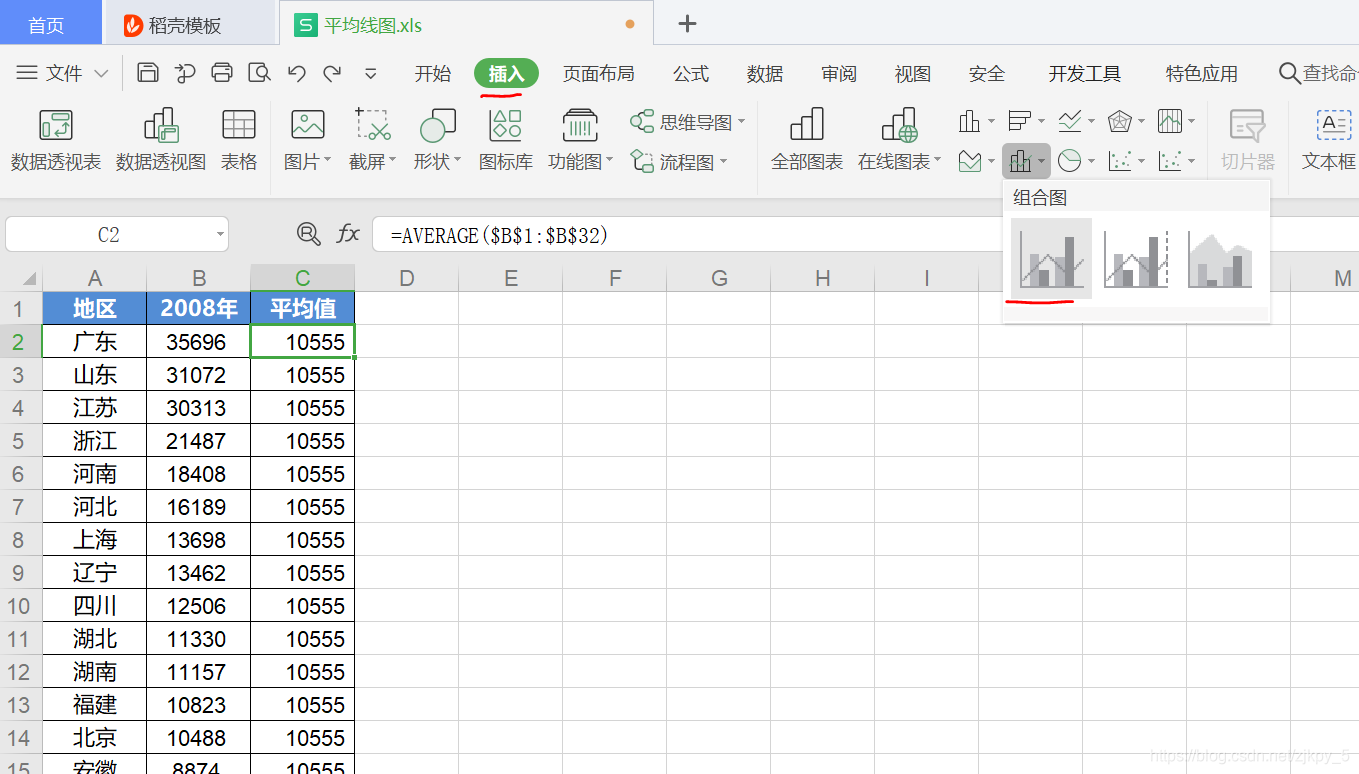
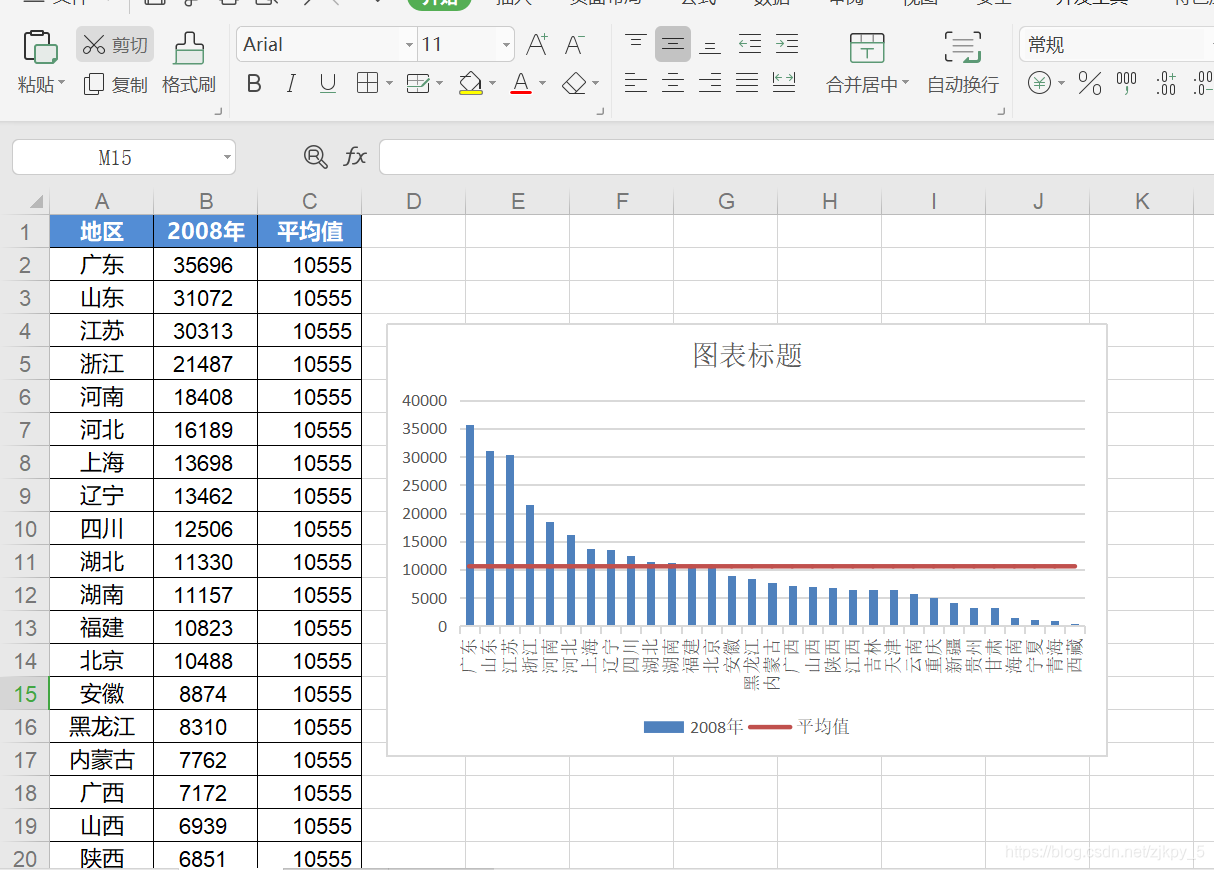
方法2
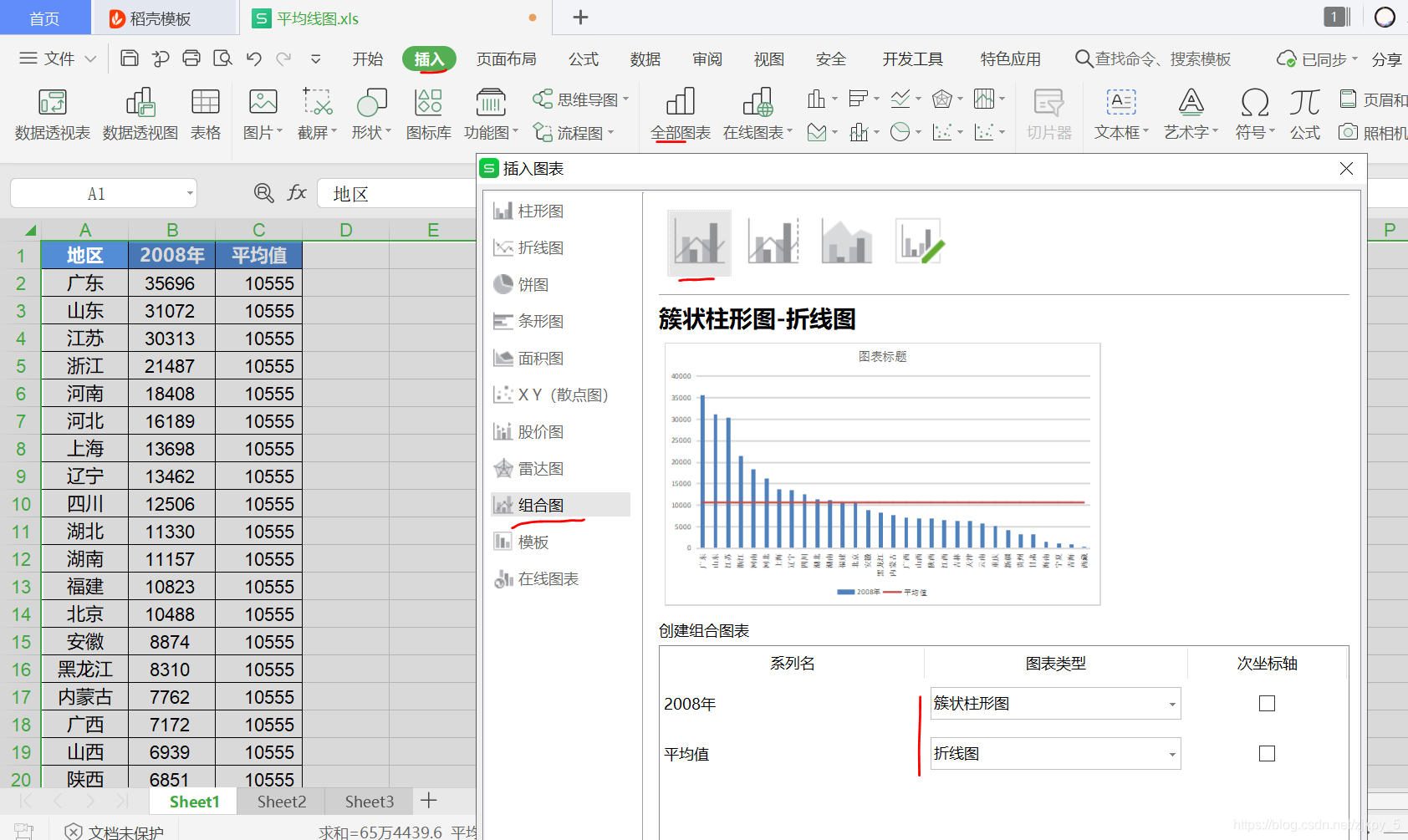
双 y 轴坐标图
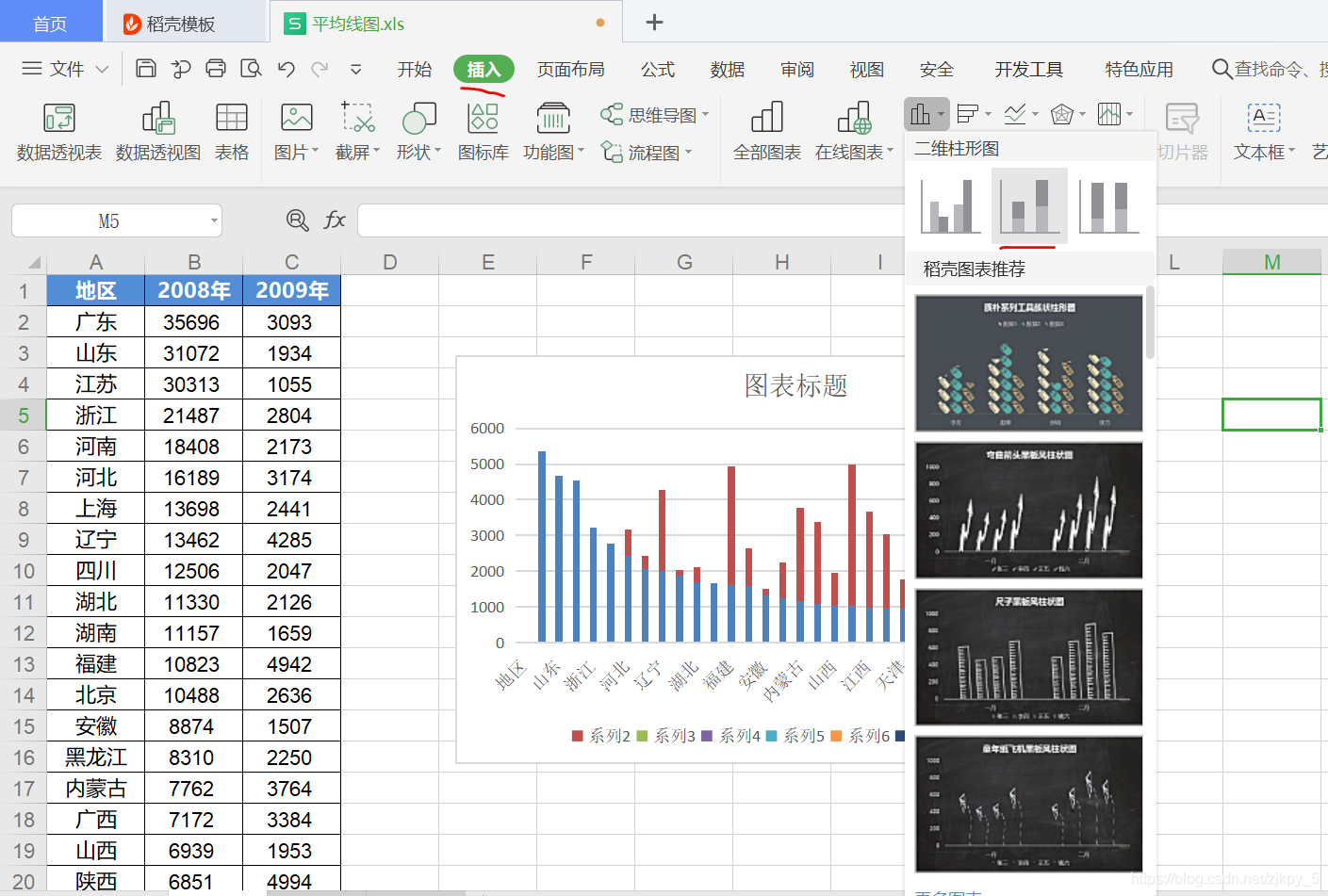
随便右击一个柱状图
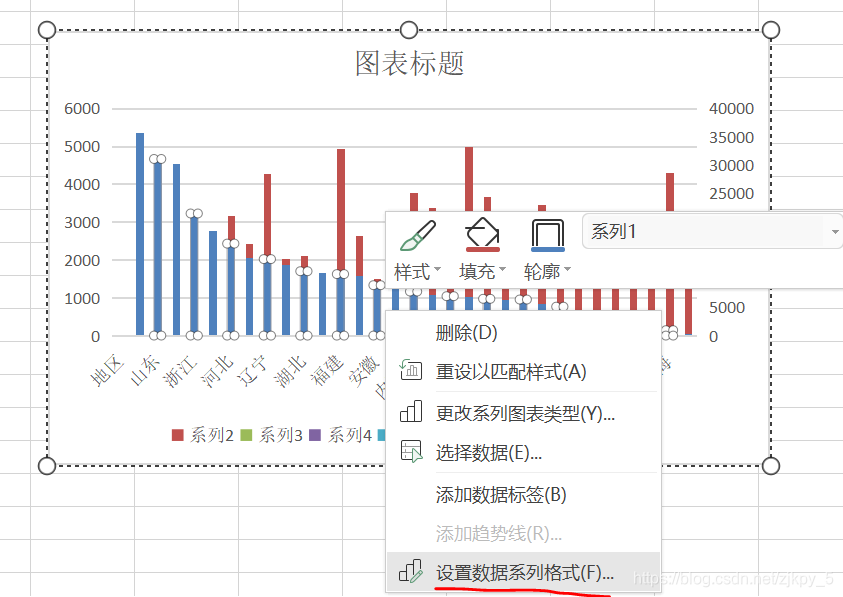
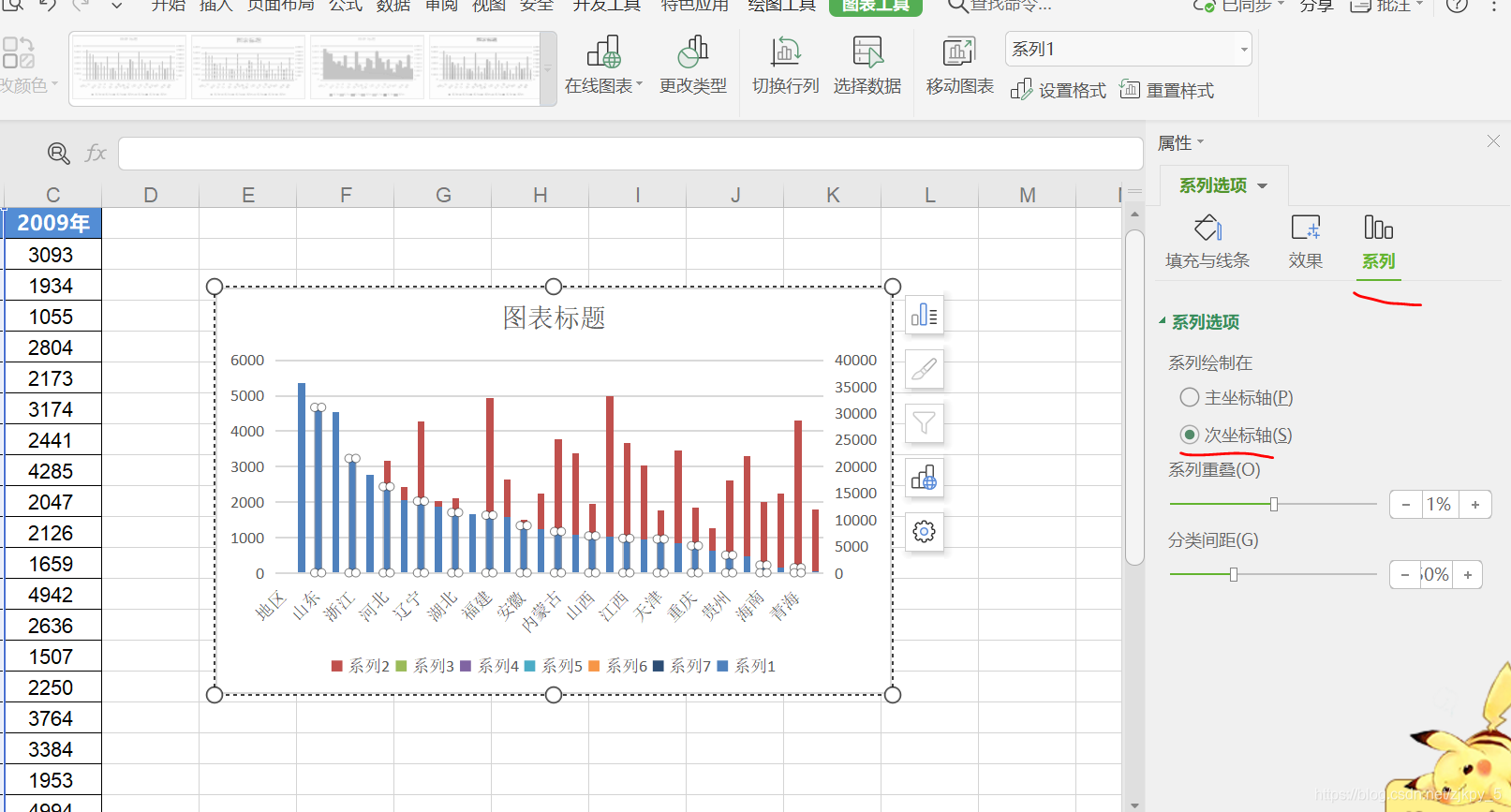
但数据重叠了,需要分开才能看清,选中一条柱形,右击
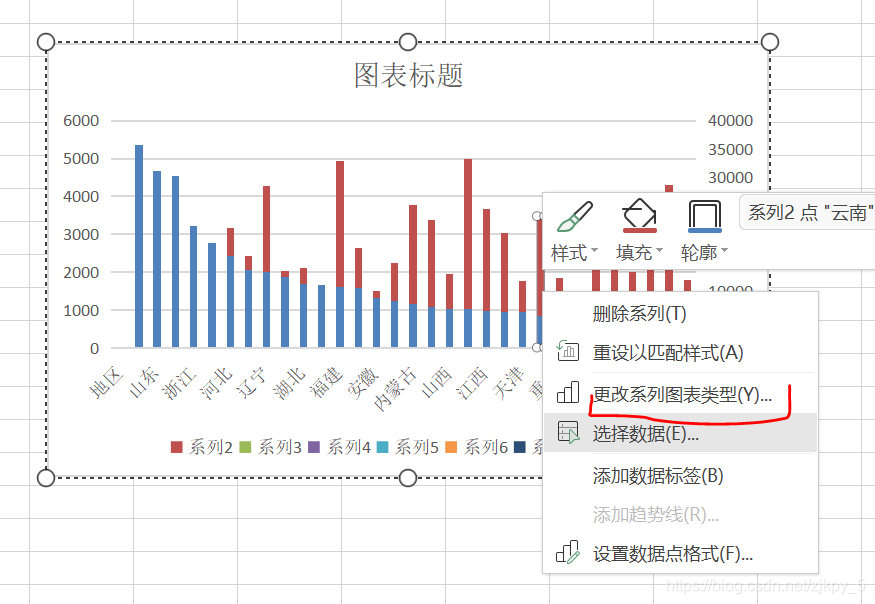
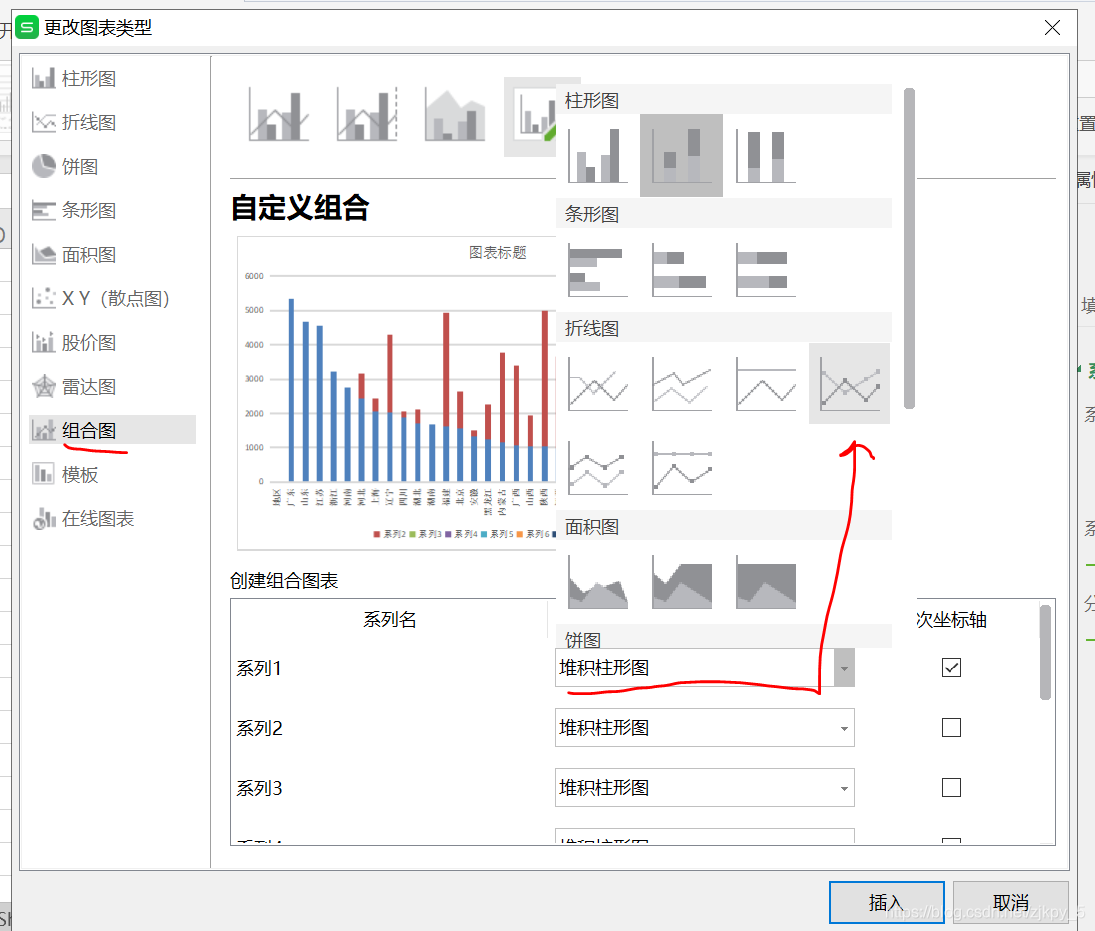
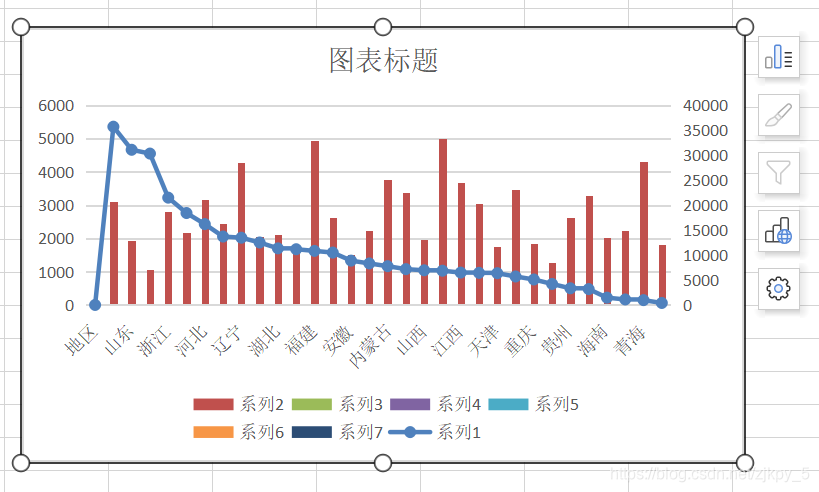
竖型折线图
项目在指标的偏向,一般采用消费者打分的形式获取数据,评分范围一般为0-5或0-10,月统一靠右的观点,选择的数字越高,越统一靠左的观点,选择的数字越低
采用散点绘制的,另外通过两个辅助数据来增加对应的标签
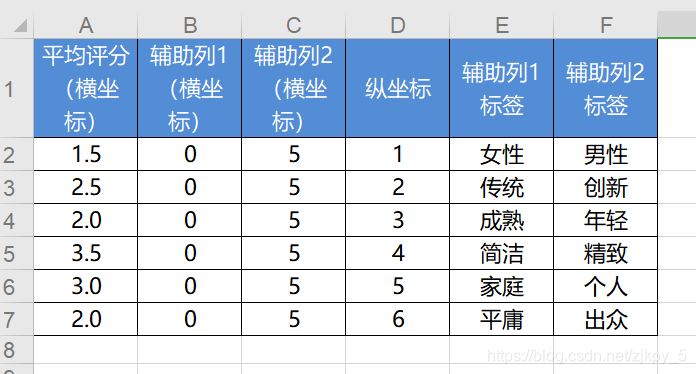
选择这两列,选中【带平滑和数据标记的散点图】
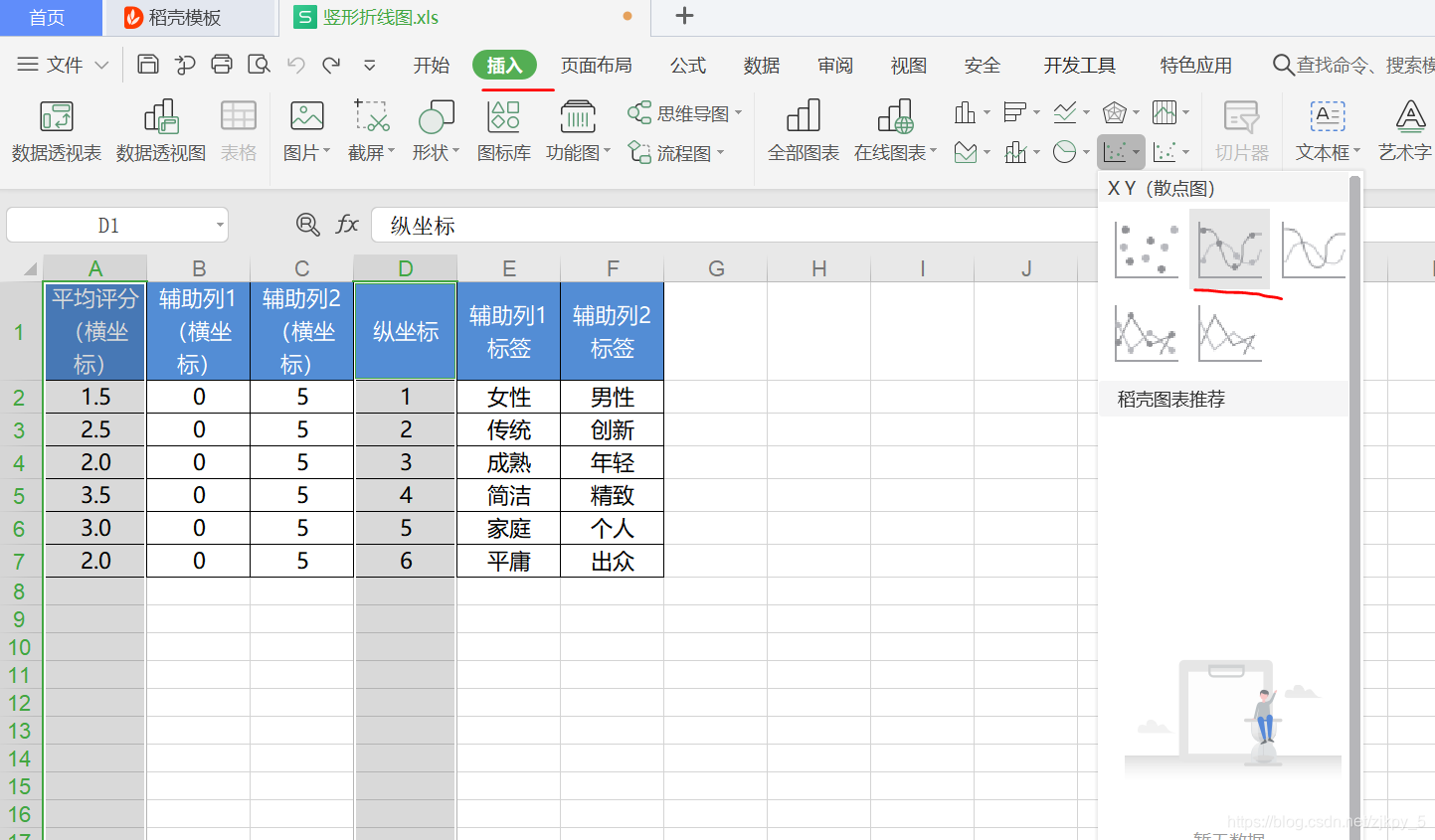
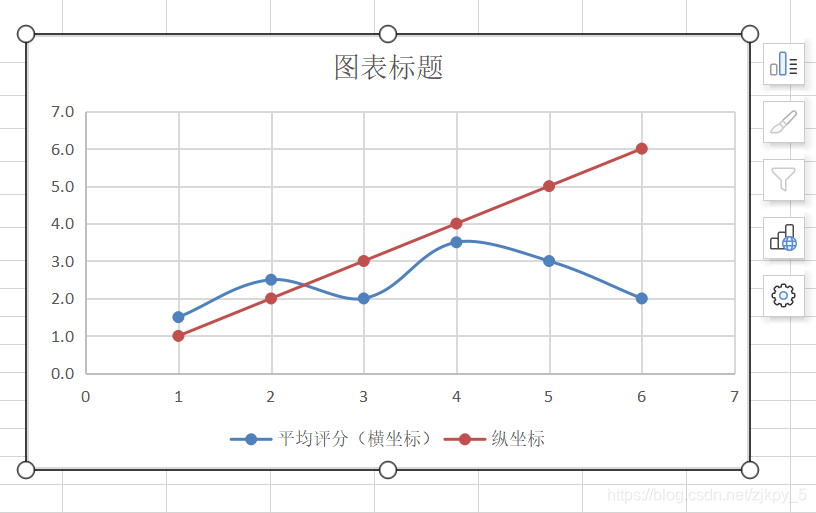
在图表任意位置右击,选择【选择数据】,在点加号
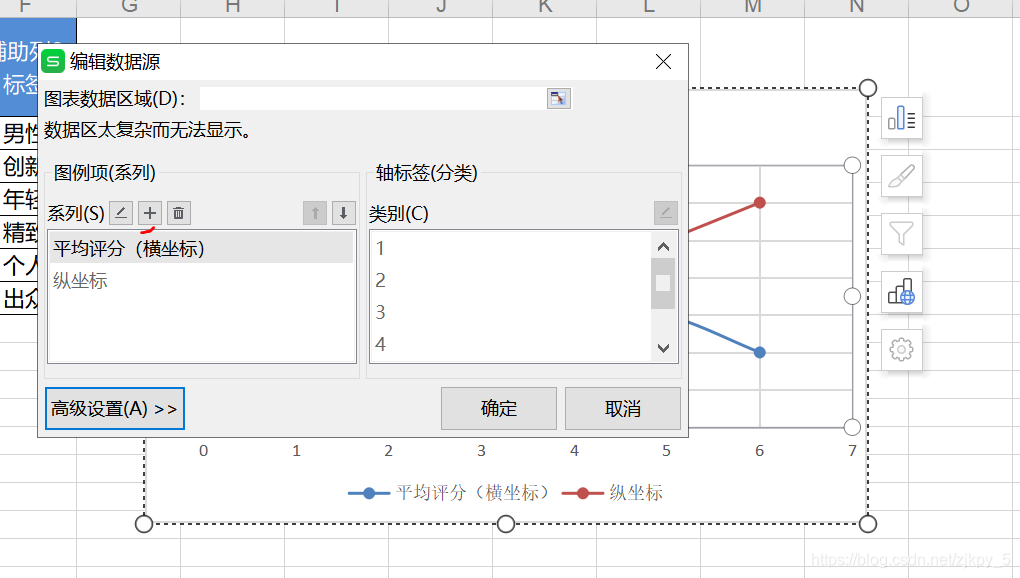
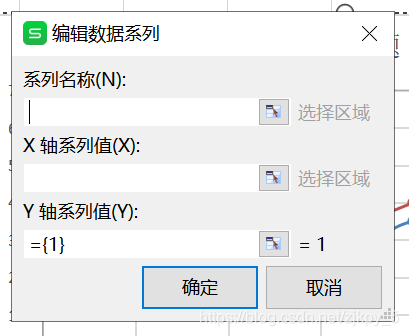
添加辅助列1
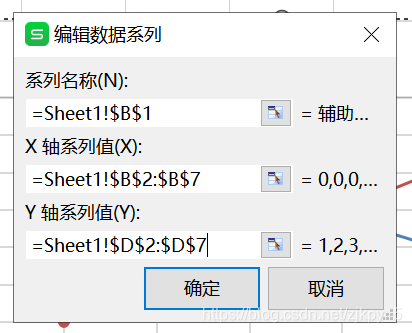
添加辅助列2
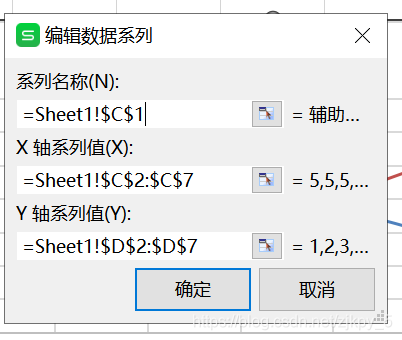
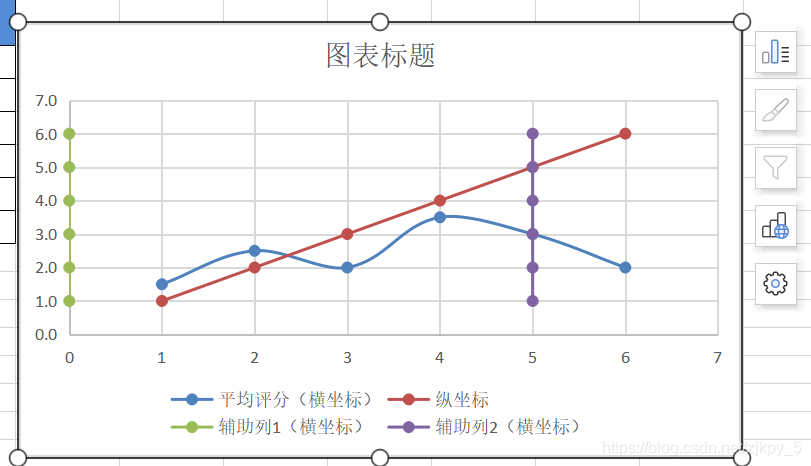
选择“平均评分”折线图,右击,选择【添加数据标签】,在右击【设置数据标签格式】,即可设置标签格式
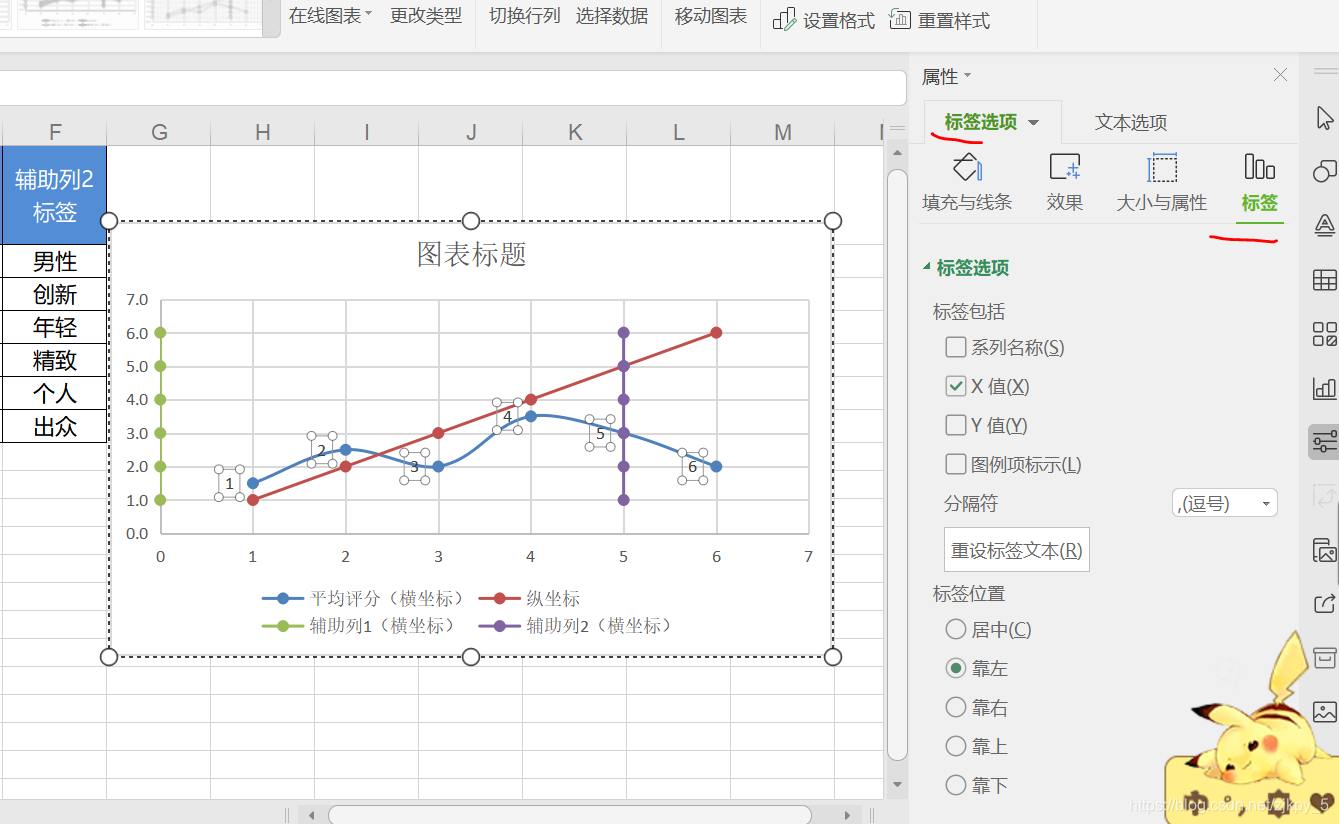
帕累托图,主次图
按照发生频率的高低顺序绘制的直方图(无间距的柱形图),是将出现的质量问题和质量改进项目按照重要程度依次排列而得到的一种图表,可以用来分析质量问题,用以分析寻找影响质量问题的主要因素
方法1
在微软 excel 中才可以,只需要频数从高到低排序就好
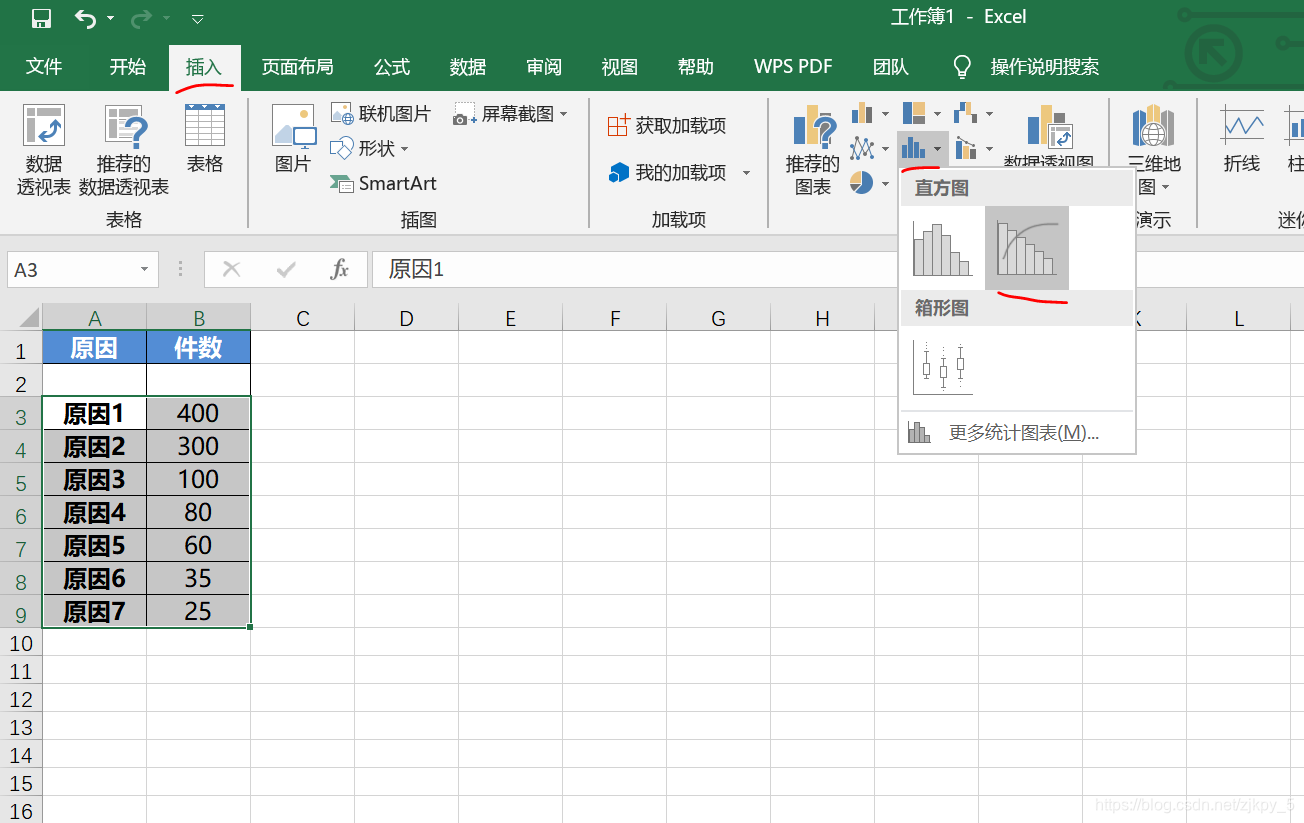
选择住坐标轴,右键【设置坐标轴格式】,最大值改为1000
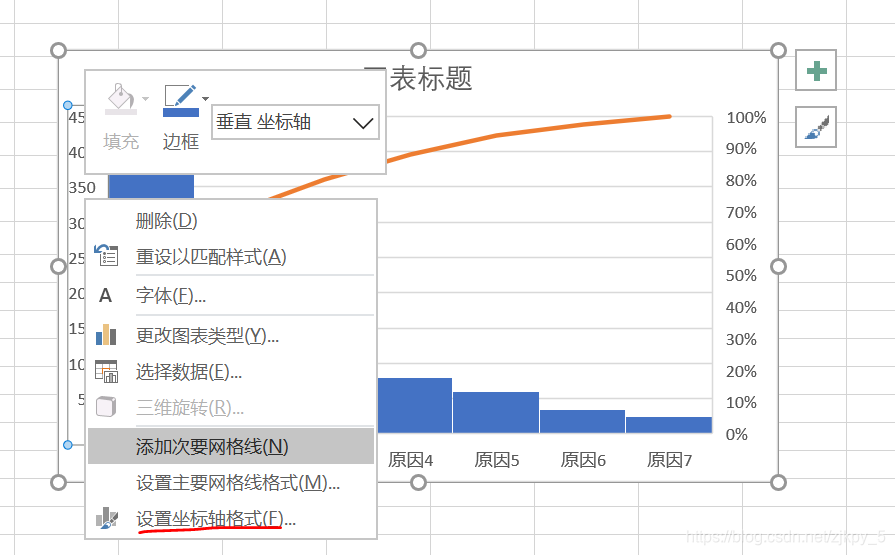
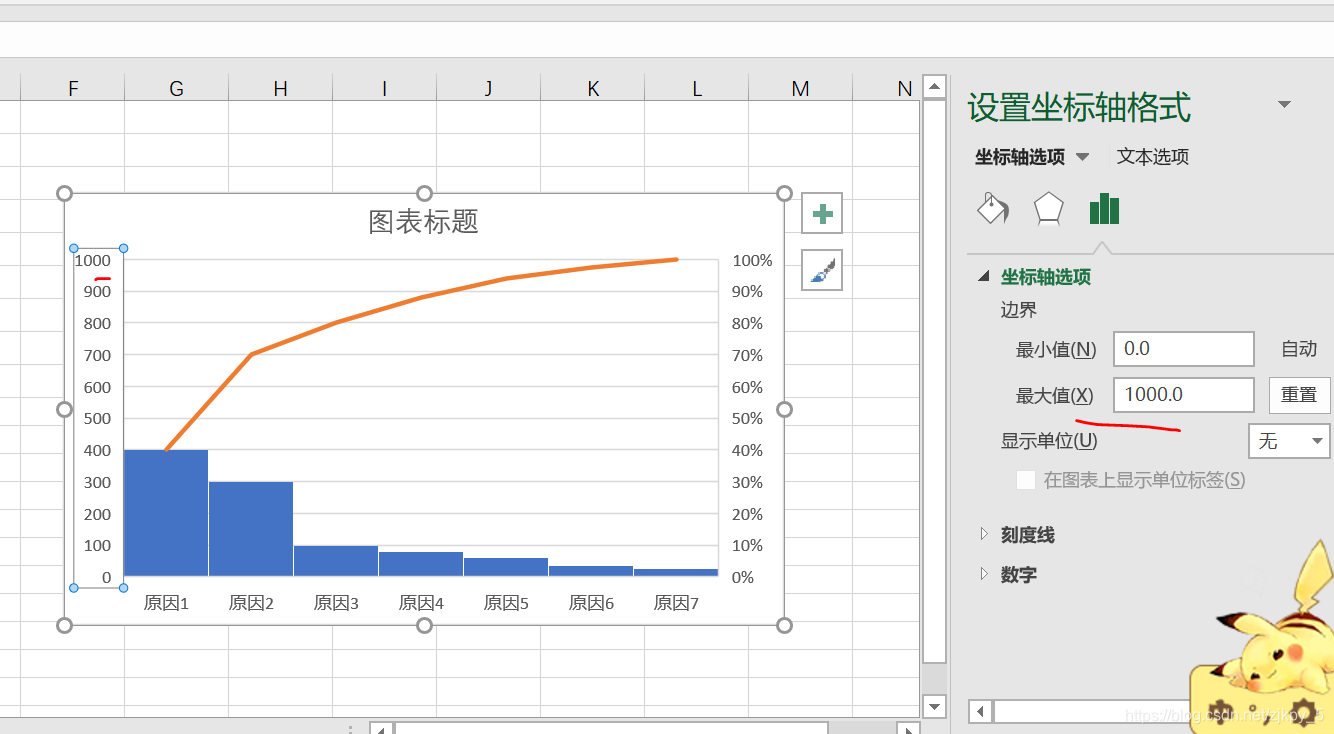
方法2
wps 可用,需要添加累计百分比
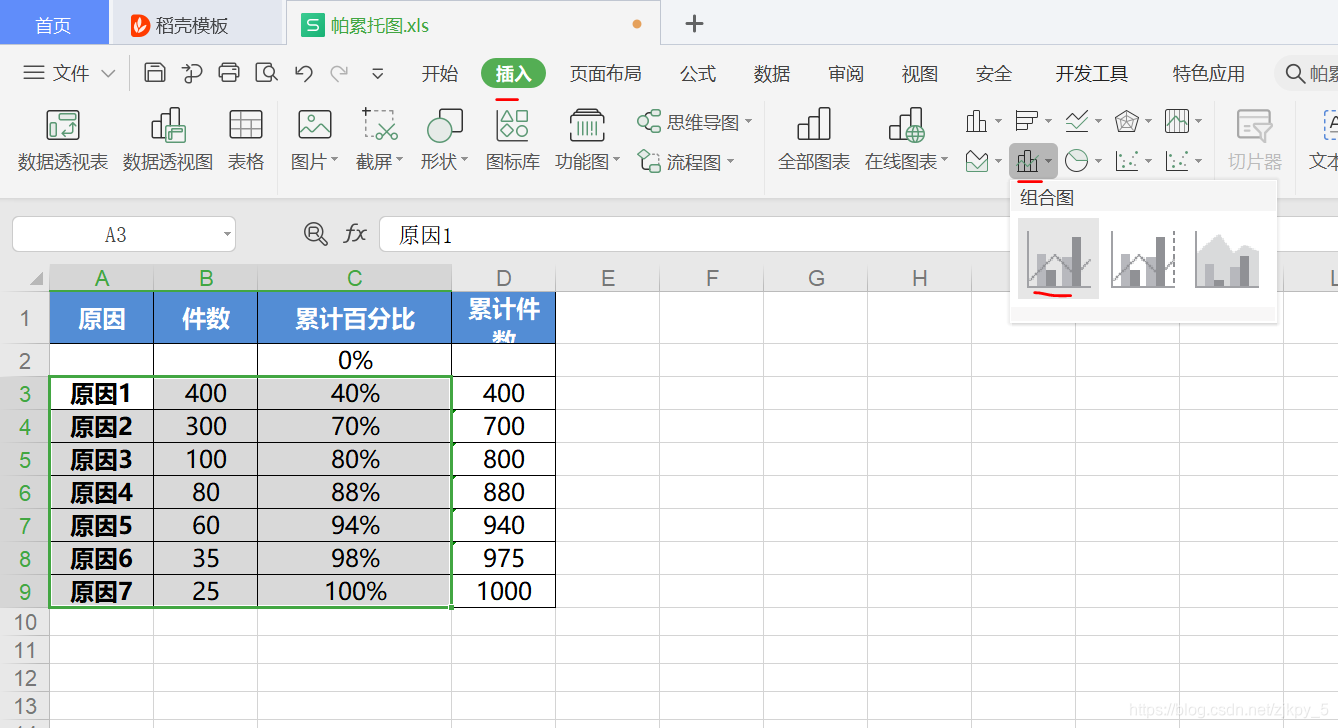
把系列2,改为次坐标
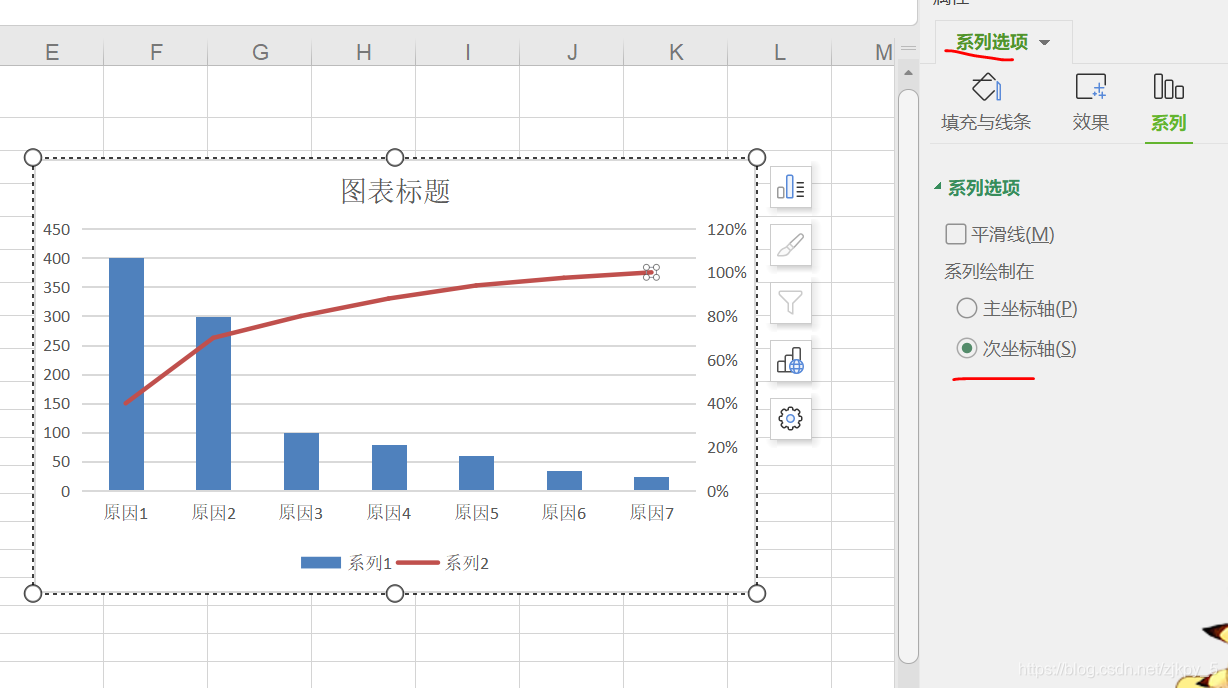
选择一个数据点,右击,选择【选择数据】,更改“系列2”系列值为 C2:C9
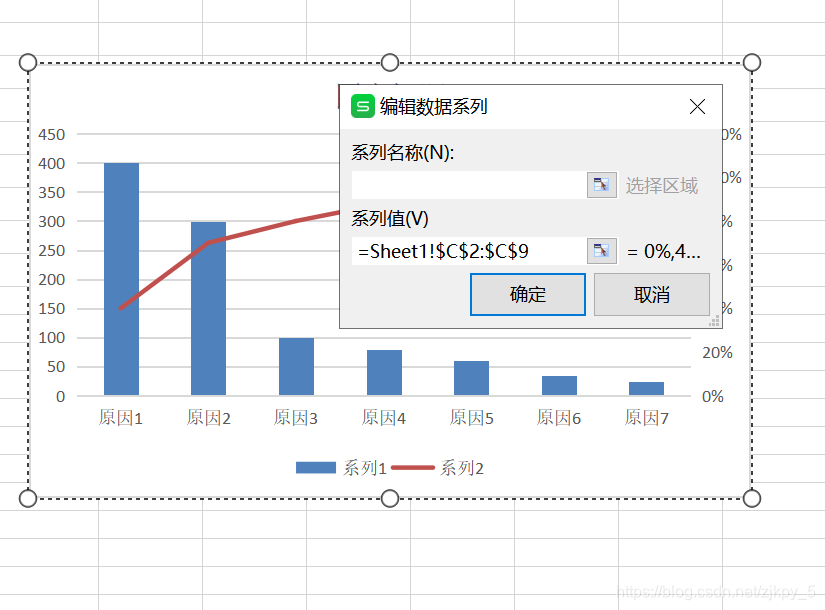
添加次要坐标轴,添加后在图表上方
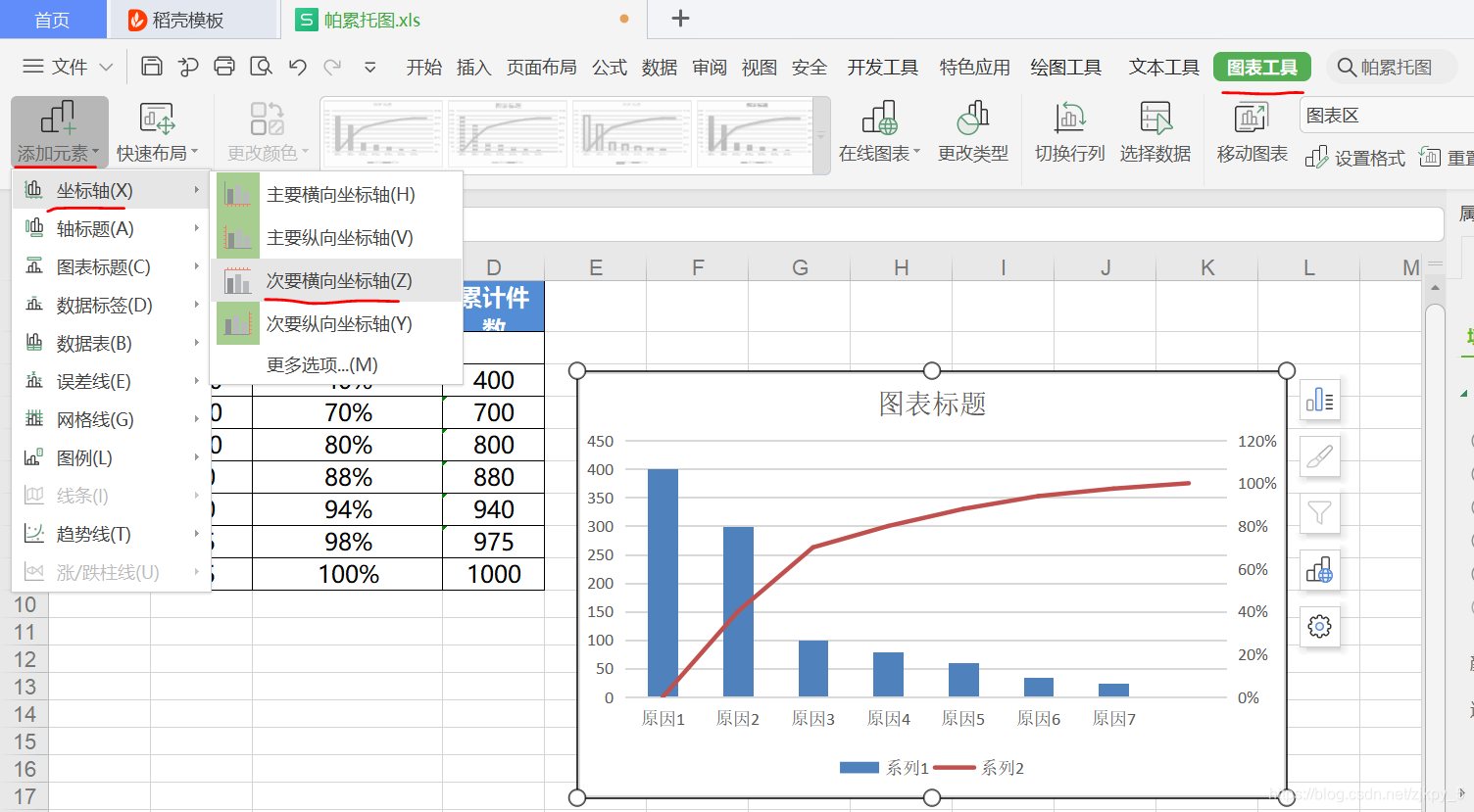
右击新添加的坐标轴,【设置坐标轴格式】
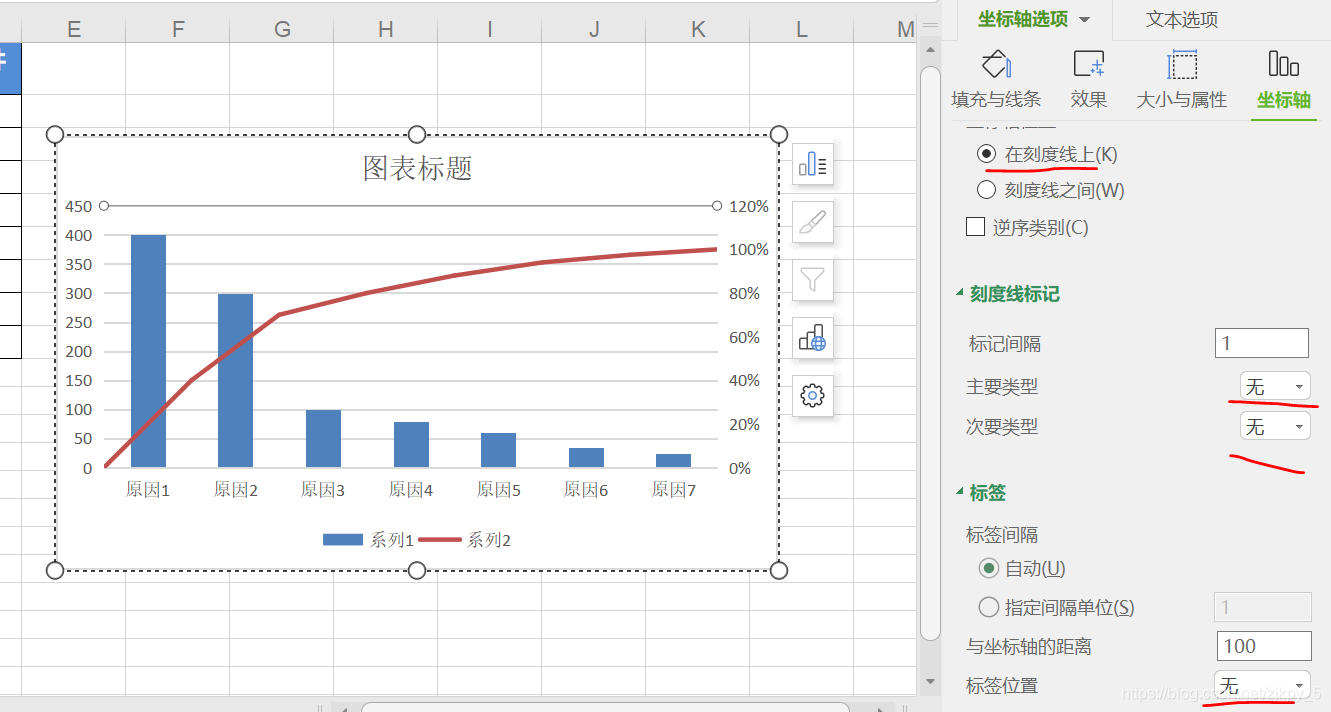
选中柱状图,右击【设置柱状图系列格式】设置间距为 0
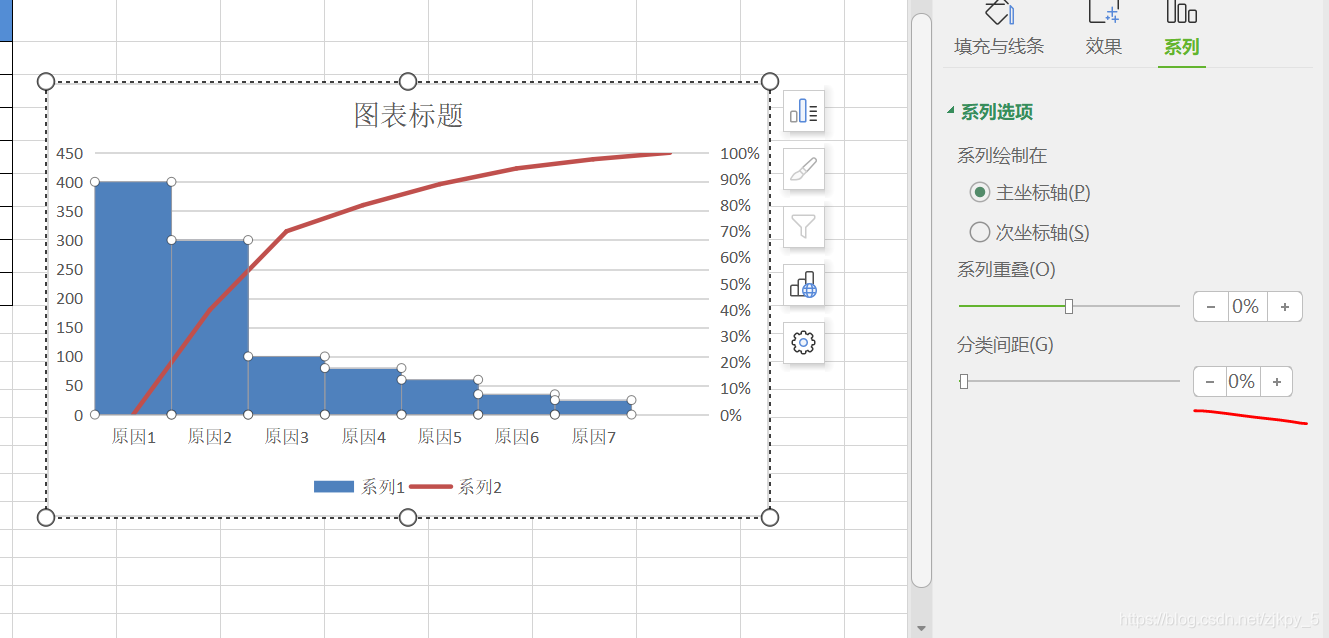
选择次坐标轴,设置最大值为 100%,1.0
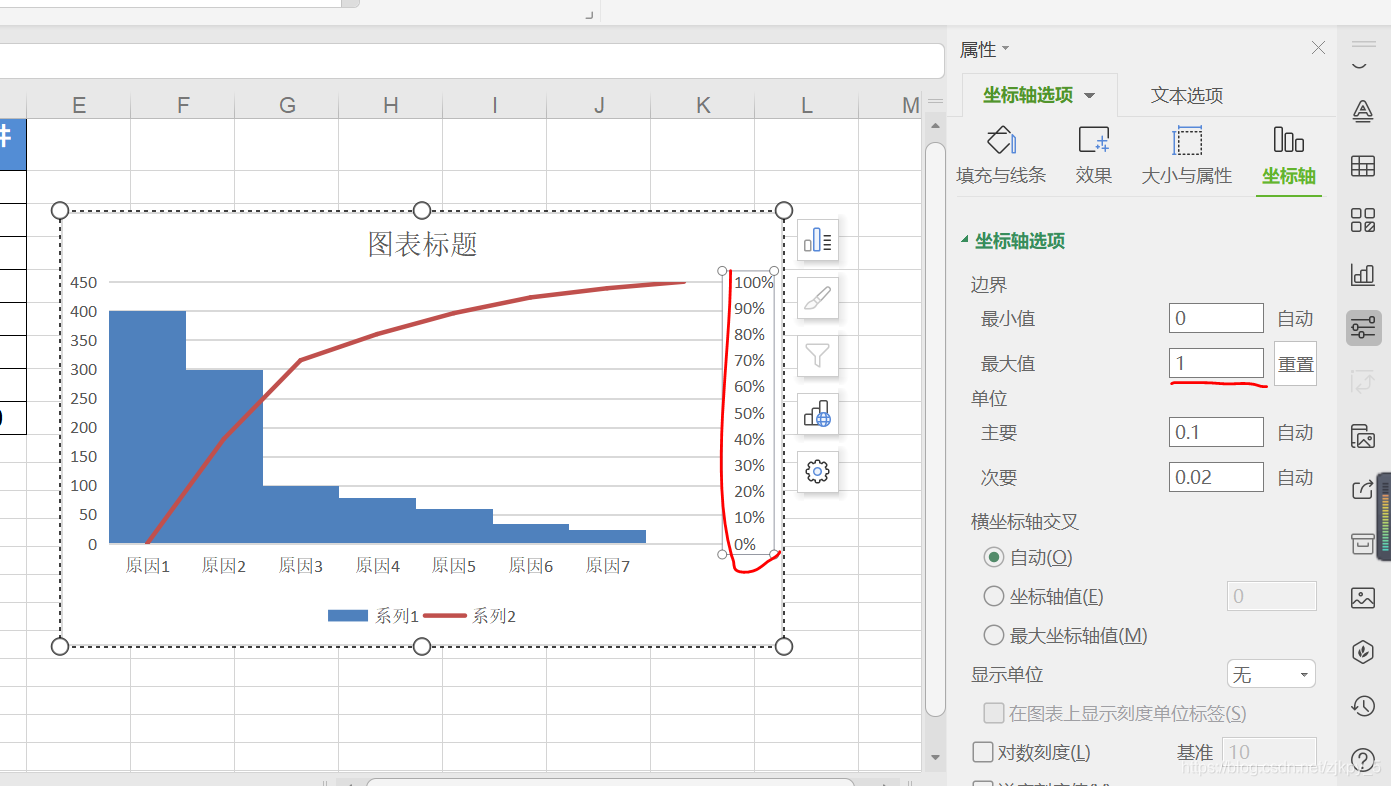
选中折线图中的任一点,右击【添加数据标签】即可完成
旋风图,成对条形图,对称条形图
1、同一事物在某个活动、行为影响前后不同指标的变化
2、同一事物在某个条件变化下(指标 A 变化),指标 B 受影响也随之变化,具有因果关系
3、两个类别之间不同指标的比较
方法1
生成条形图
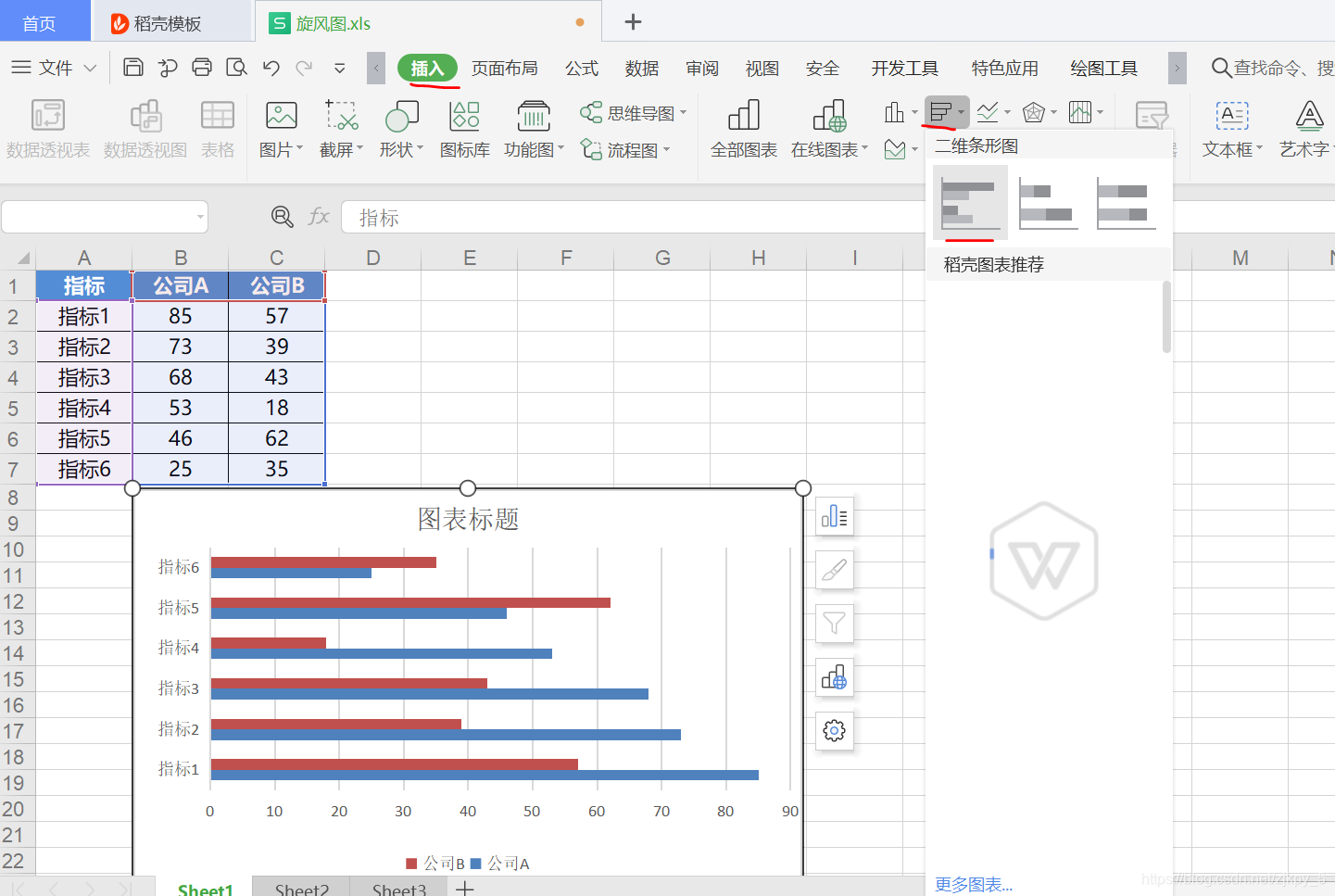
选中蓝色的任意一条右键【设置数据系列格式】设置为次坐标轴
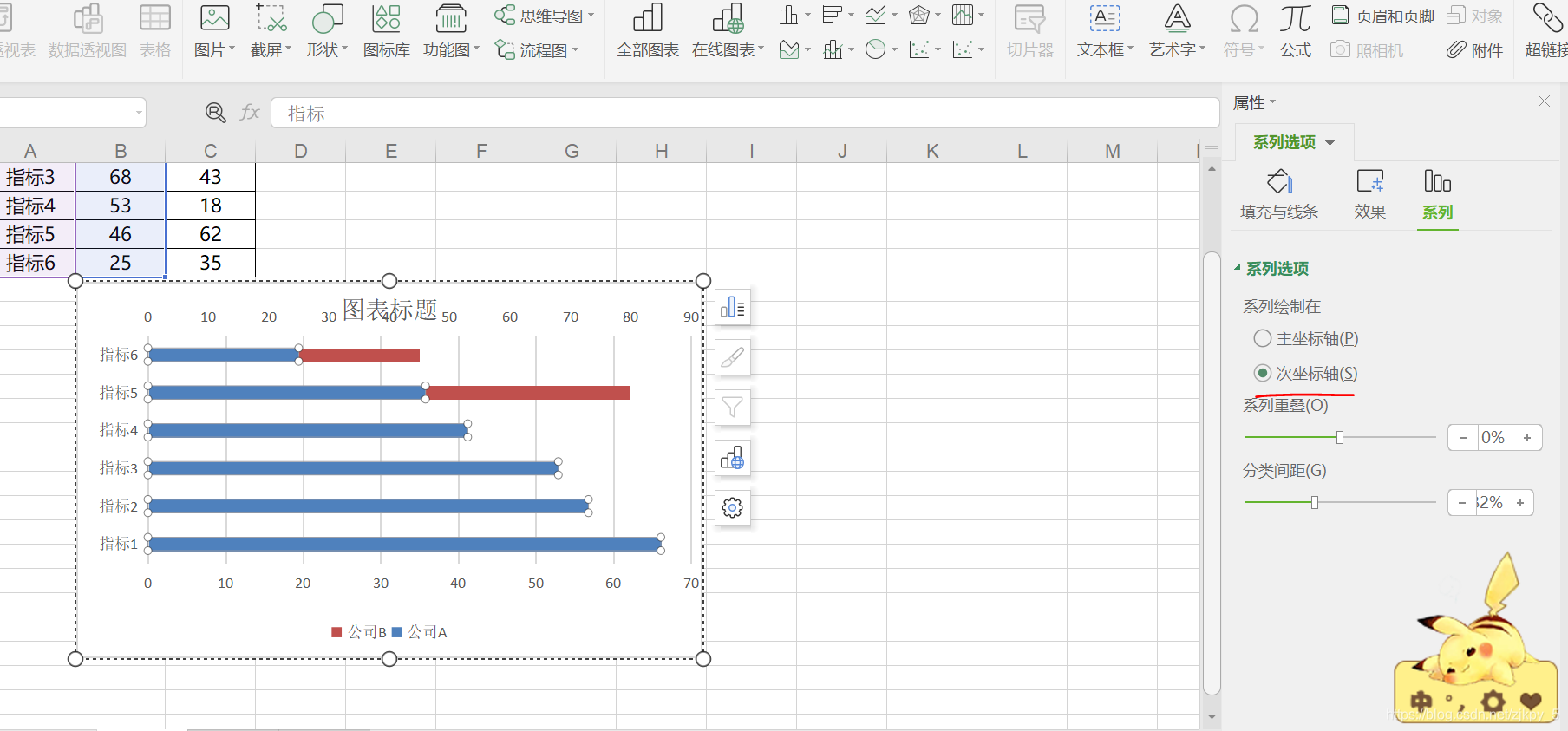
选中坐标轴,右键【设置坐标轴格式】,把两条横坐标最大值都设为 100,最小值 -100
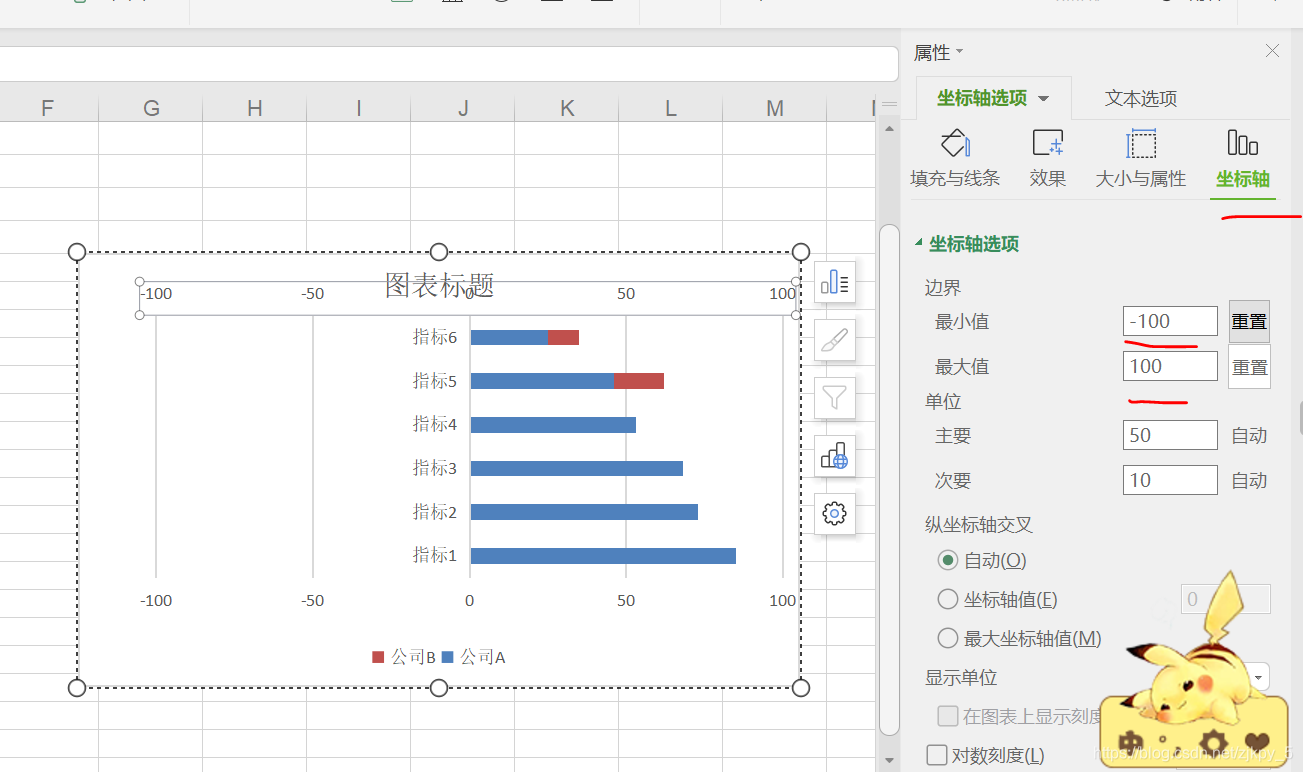
在【设置坐标轴格式】的【数字】中设置,目的为了让负轴不显示负数,显示正数,如果数字较小,可设置为带一位小数“0.0;0.0;0.0”或到百分比"0%;0%;0%"的格式,依次类推,设置所需要格式
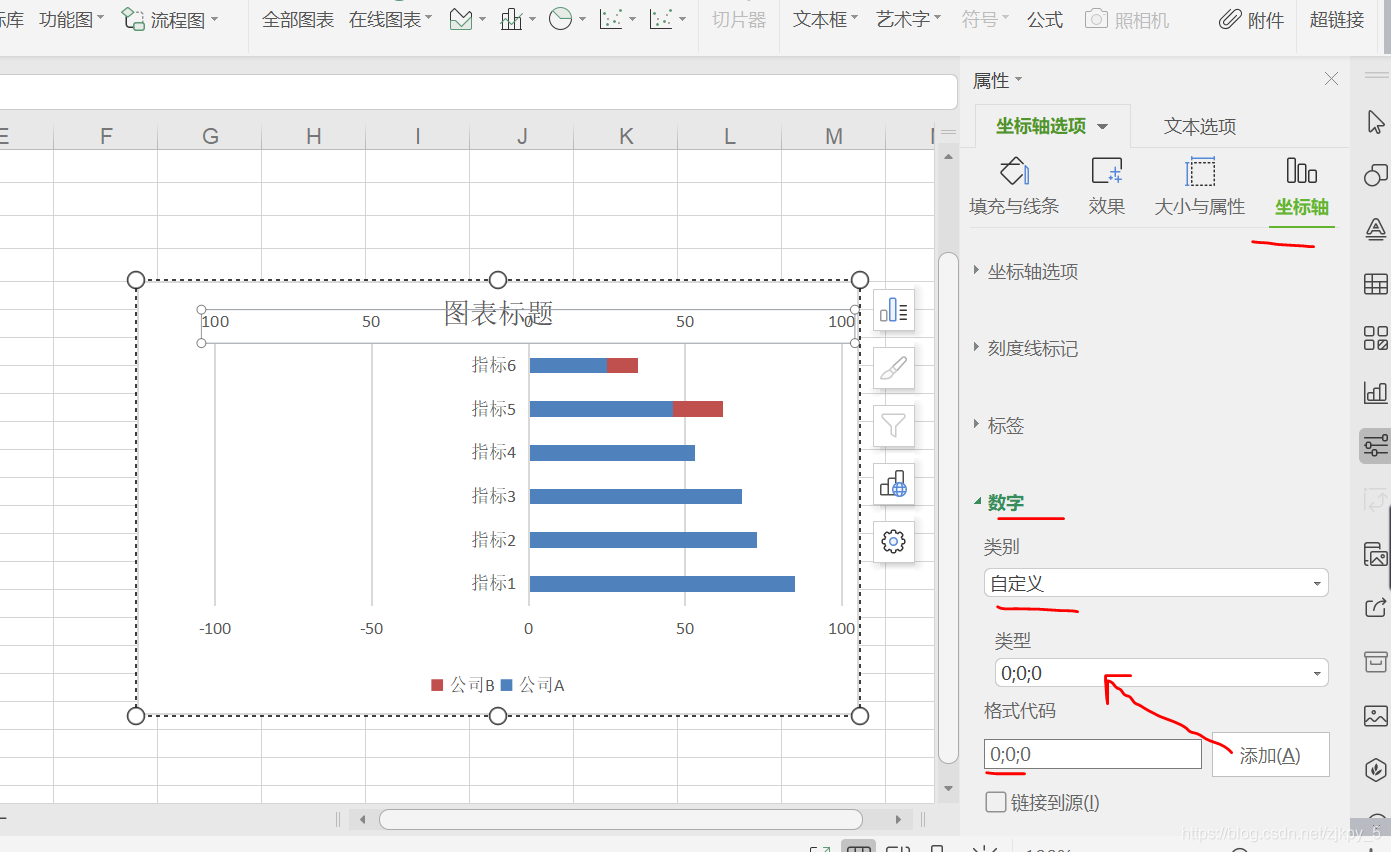
选中蓝色的右键【设置坐标轴格式】
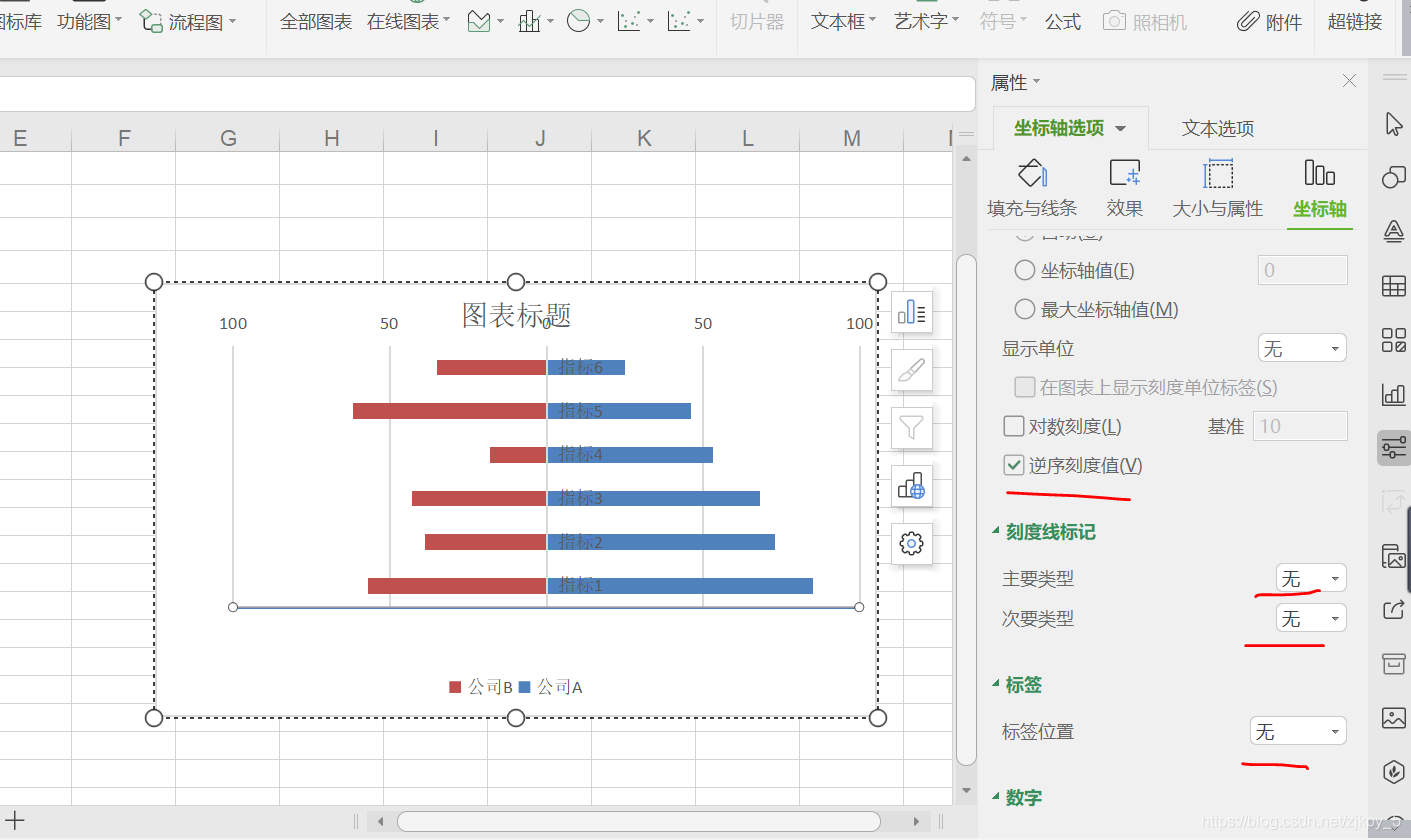
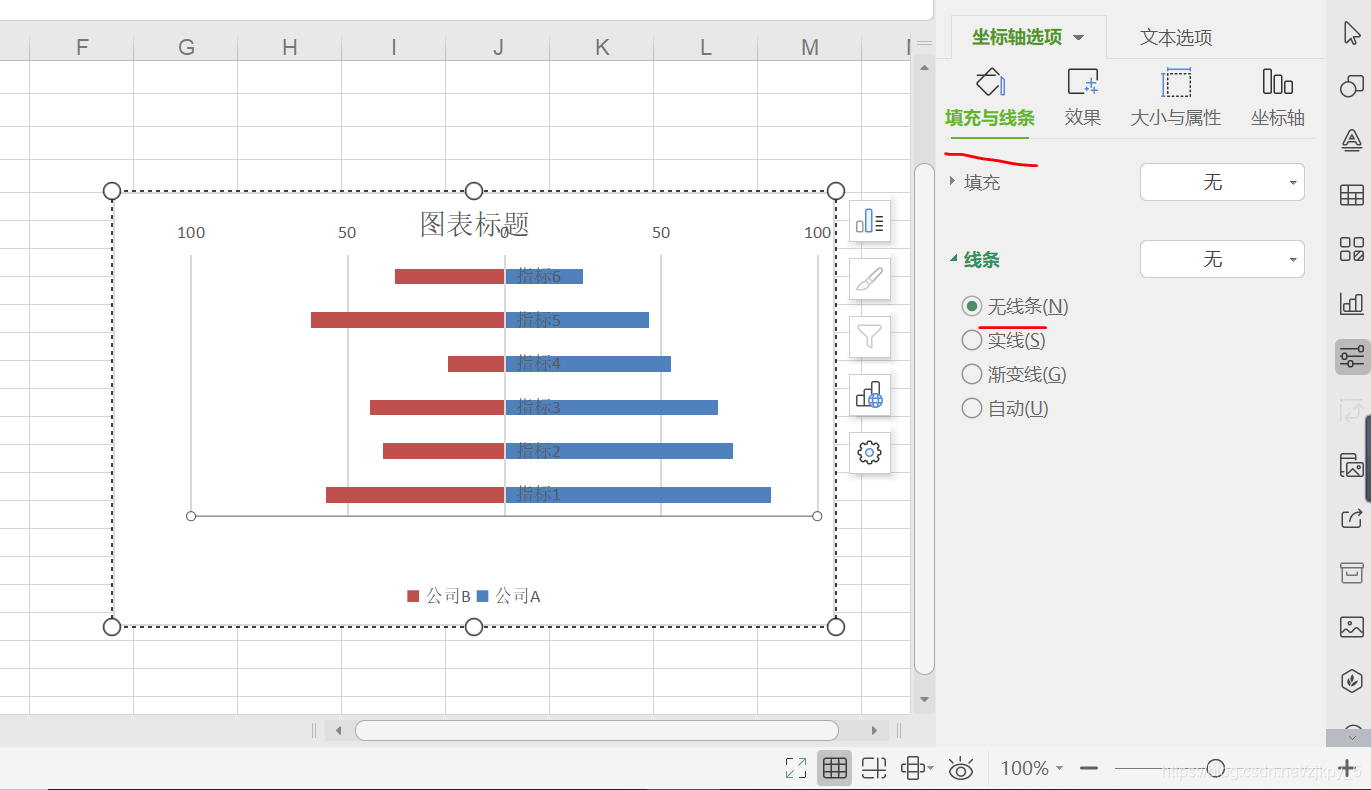
选中纵坐标轴,右击【设置坐标轴格式】,把坐标轴移到最左边
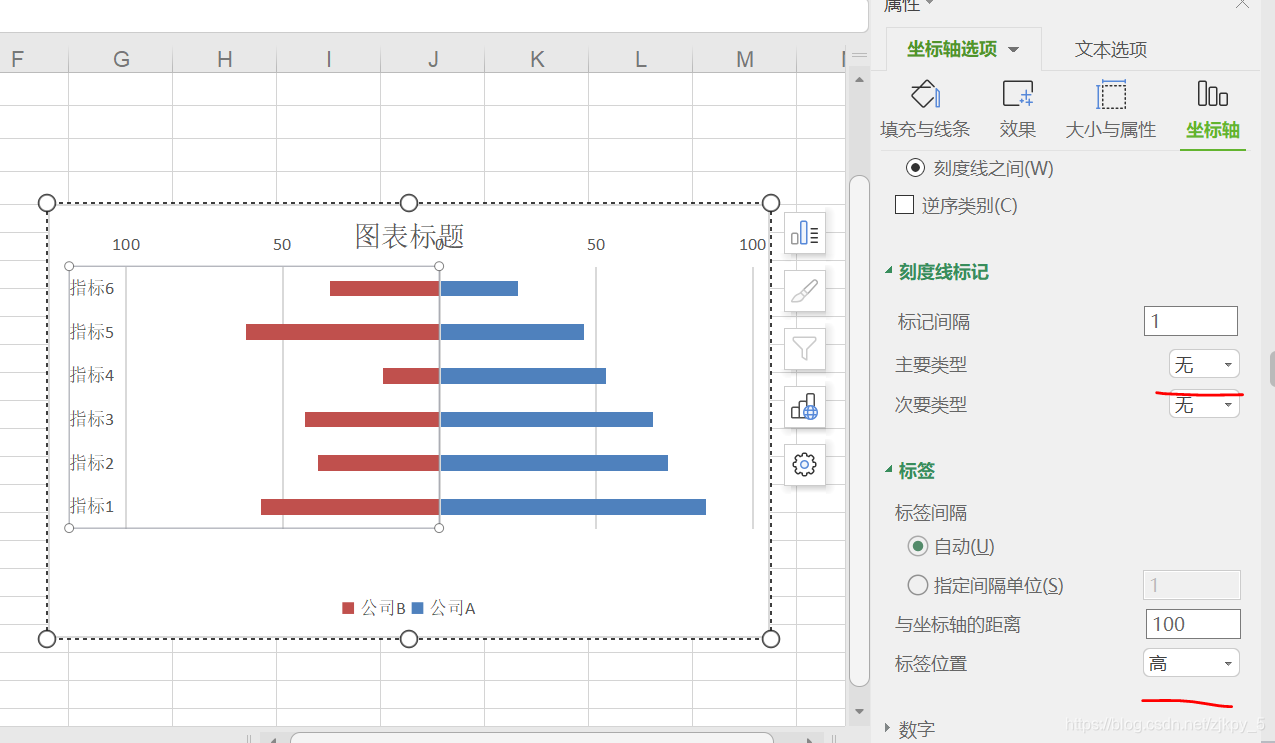
方法2
先绘制两张条形图
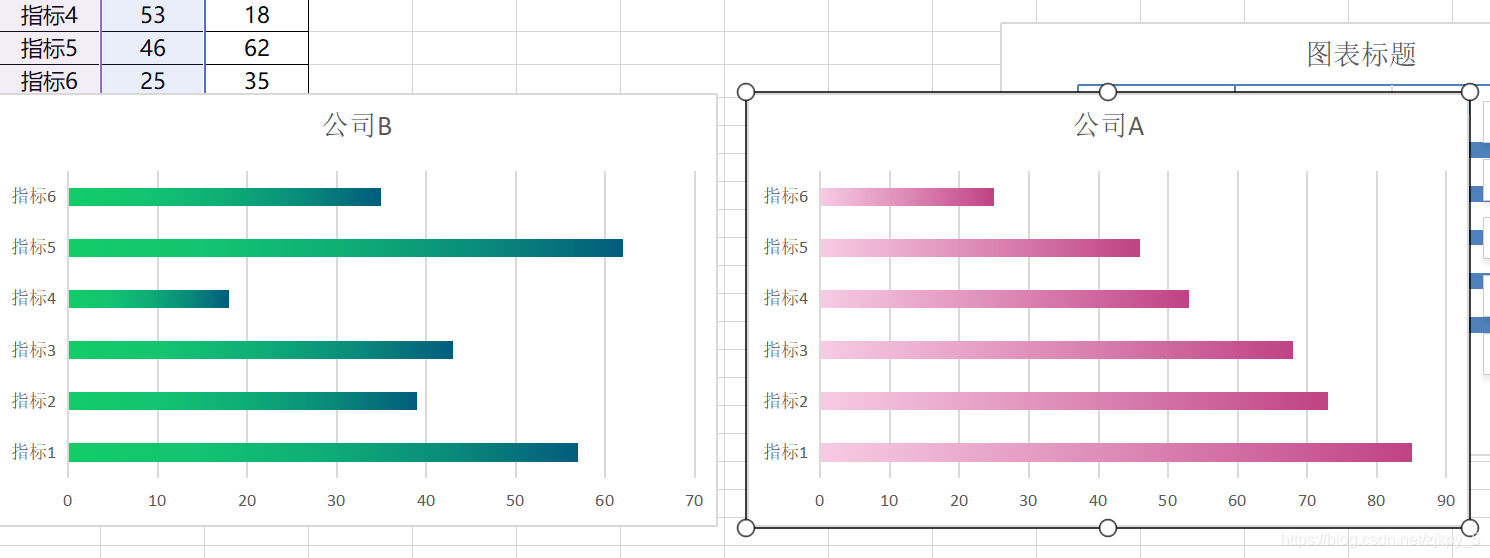
选择 B 公司的横坐标轴右键【设置坐标轴格式】,勾选【逆序刻度值】
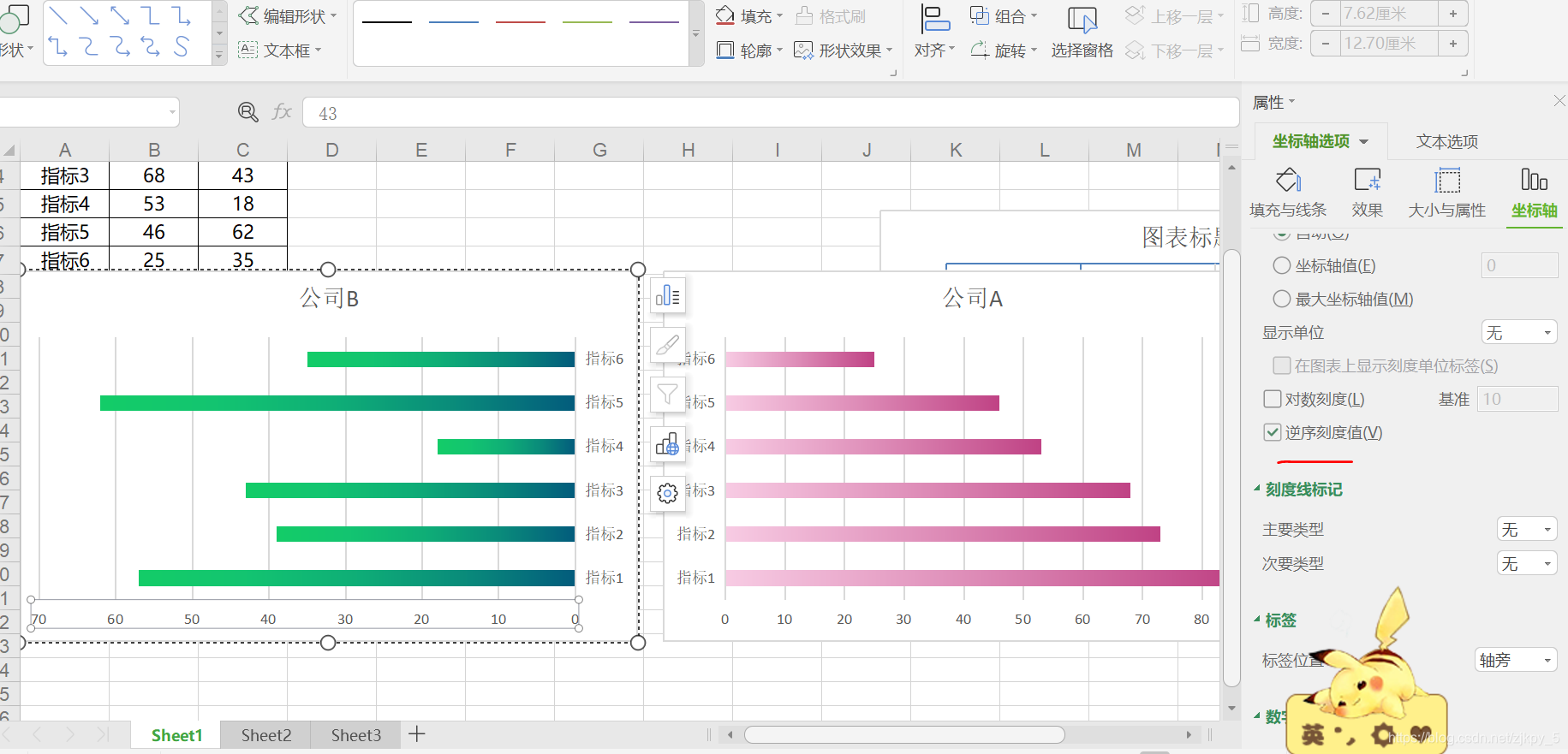
选中 B 公司纵坐标轴【设置坐标轴格式】
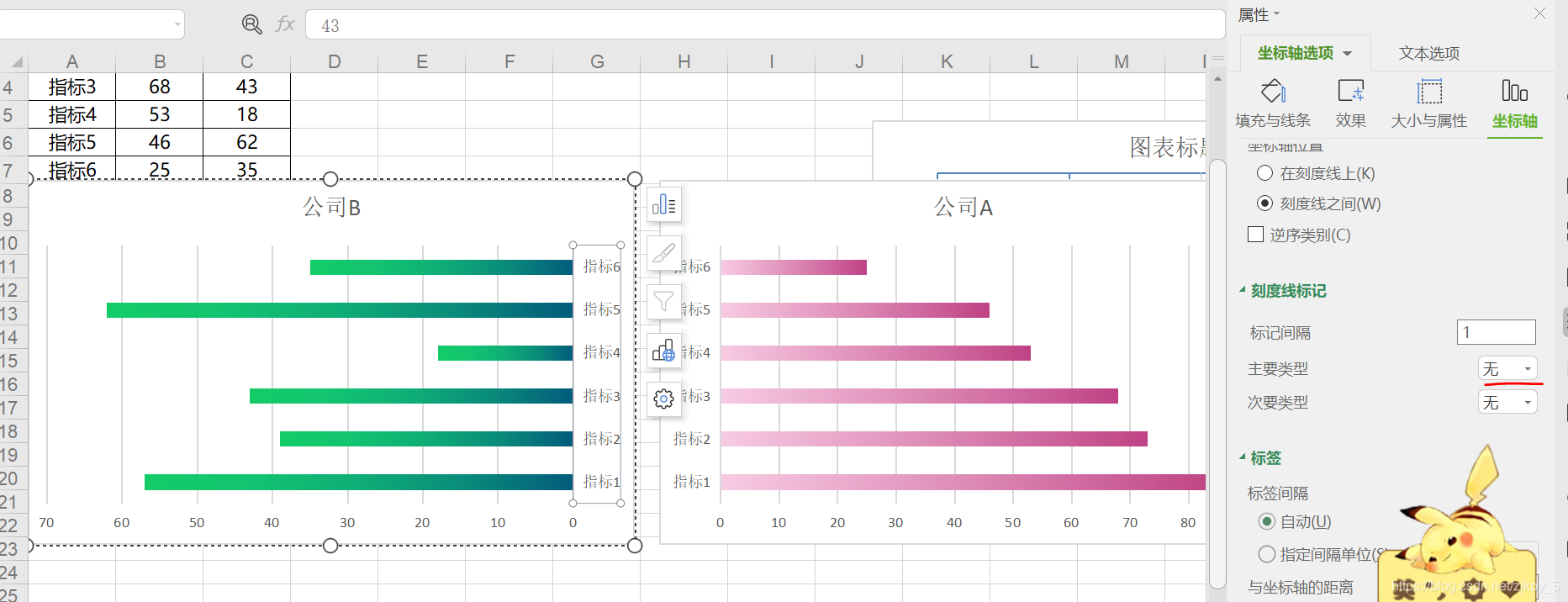
选择公司 B 纵坐标轴,删除,把两张表排列在一起,去掉网格线,添加数据标签
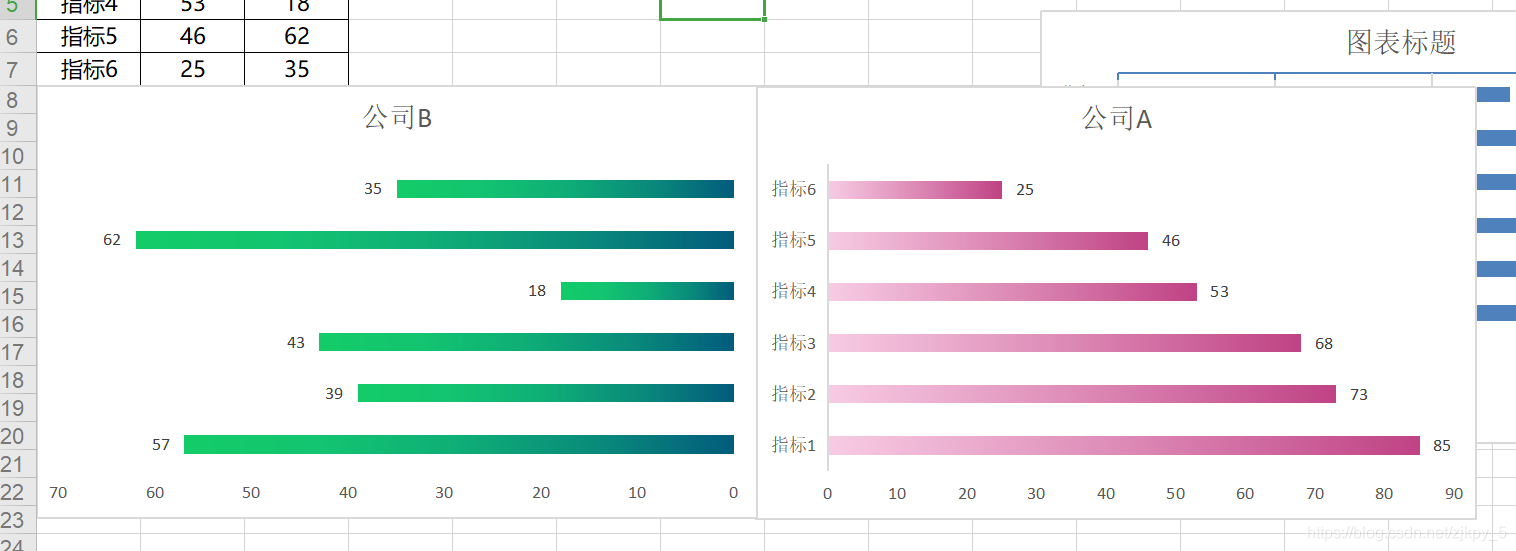
人口金字塔图
特殊旋风图,用于反映人口过去,现在,未来的发展情况
年轻型:塔顶尖,塔底宽
成年型:塔顶,塔底宽度基本一致,在塔尖处才逐渐收缩
年老型:塔顶宽,塔底窄
例如要分析某地区是否有市场潜力,就可以考虑分析当地的人口结构情况,看看当地是以什么样的年龄构成
与旋风图绘制一致
漏斗图
需要计算占位数据
第 N 环节占位数据=(第一环节进入人数-第 N 环节进入人数)/ 2
选中 A1:C6 插入堆积柱状图
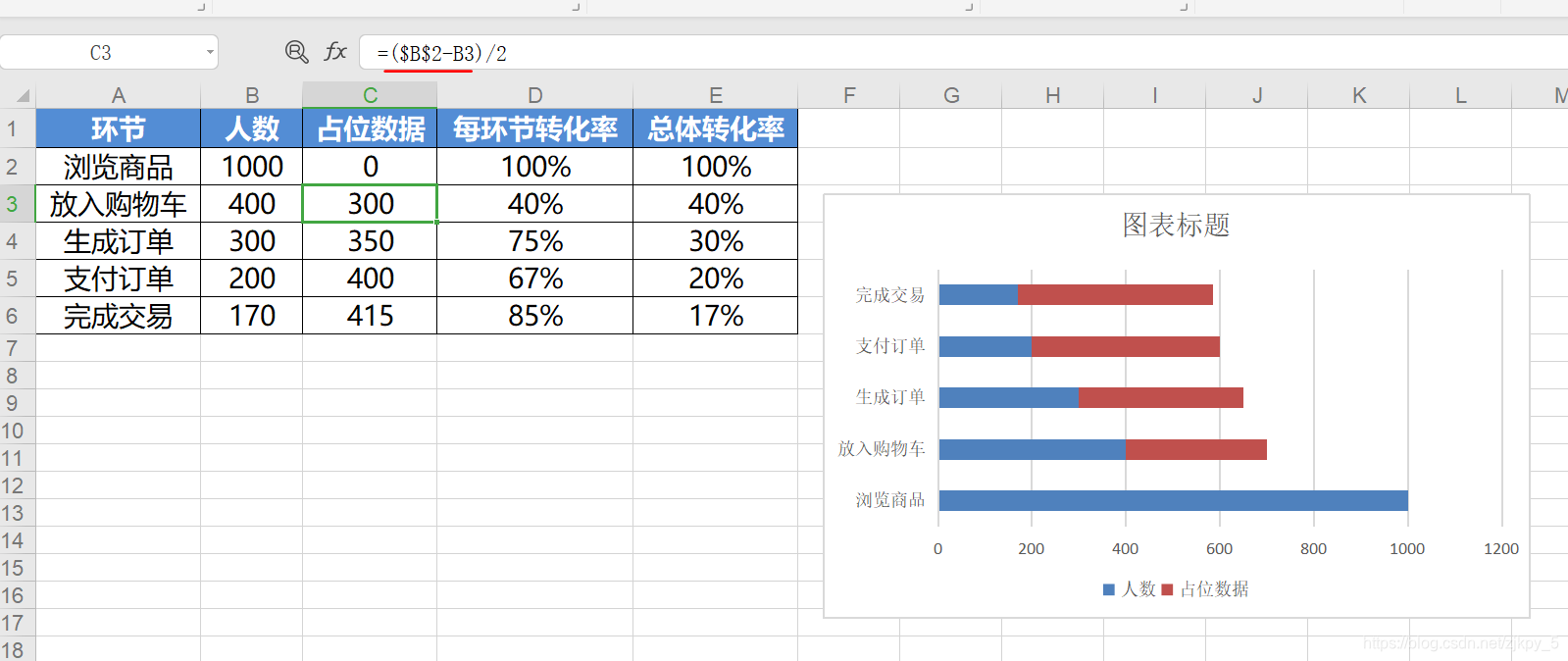
纵轴反了,选中右键【设置坐标轴格式】,【逆序类别】勾上
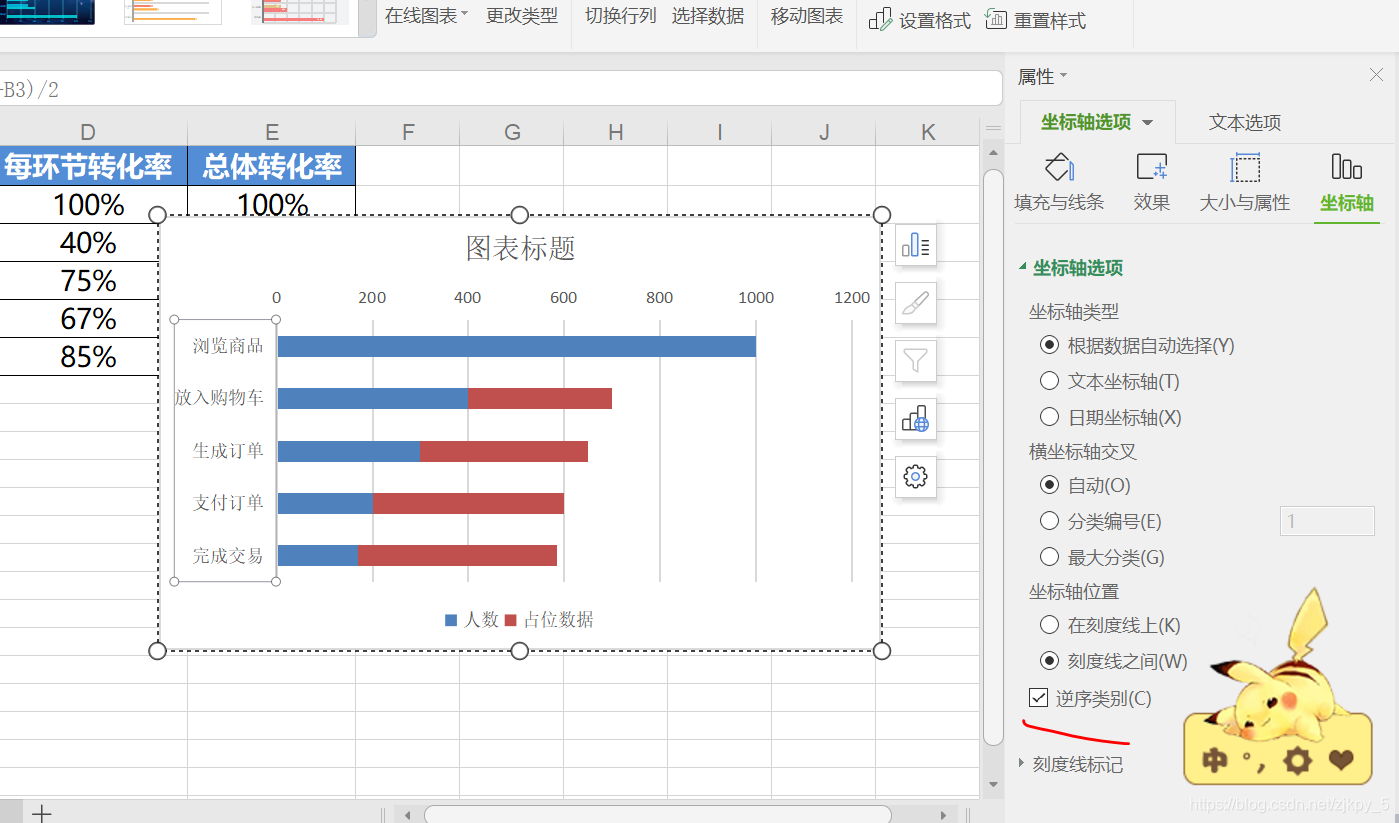
人数要在中间,在图表上右键【选择数据】,选择将人数下移
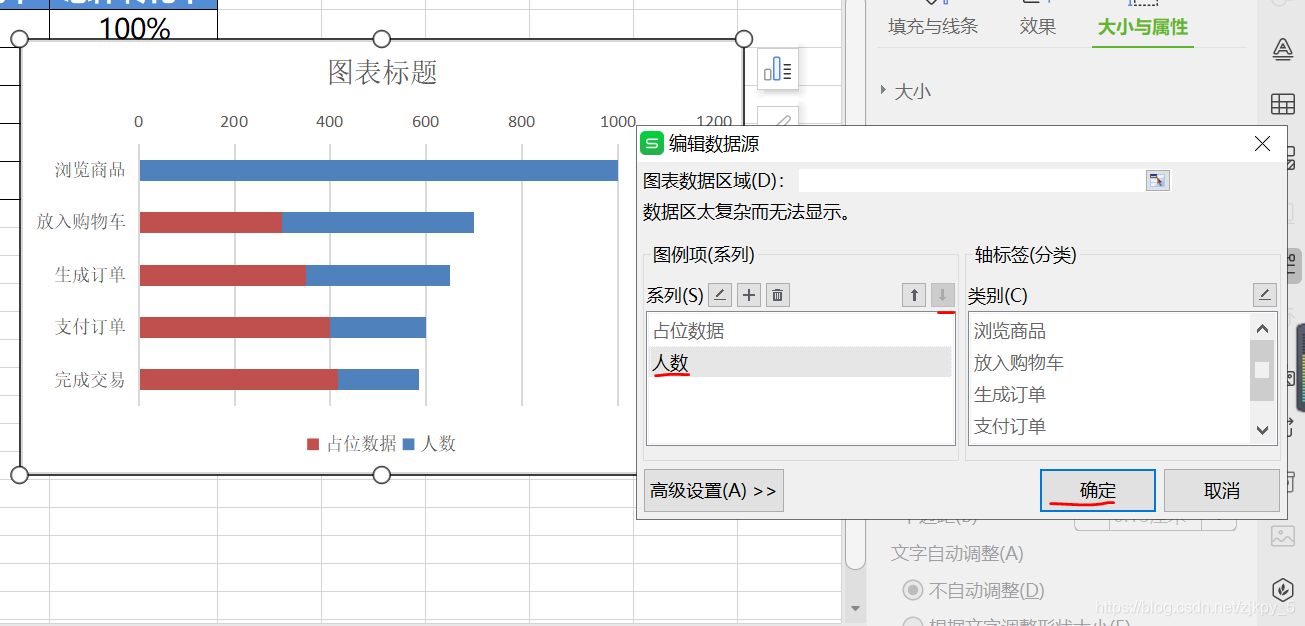
选中红色条形,右键【设置数据系列格式】,在填充那里,设置【无填充】【无线条】
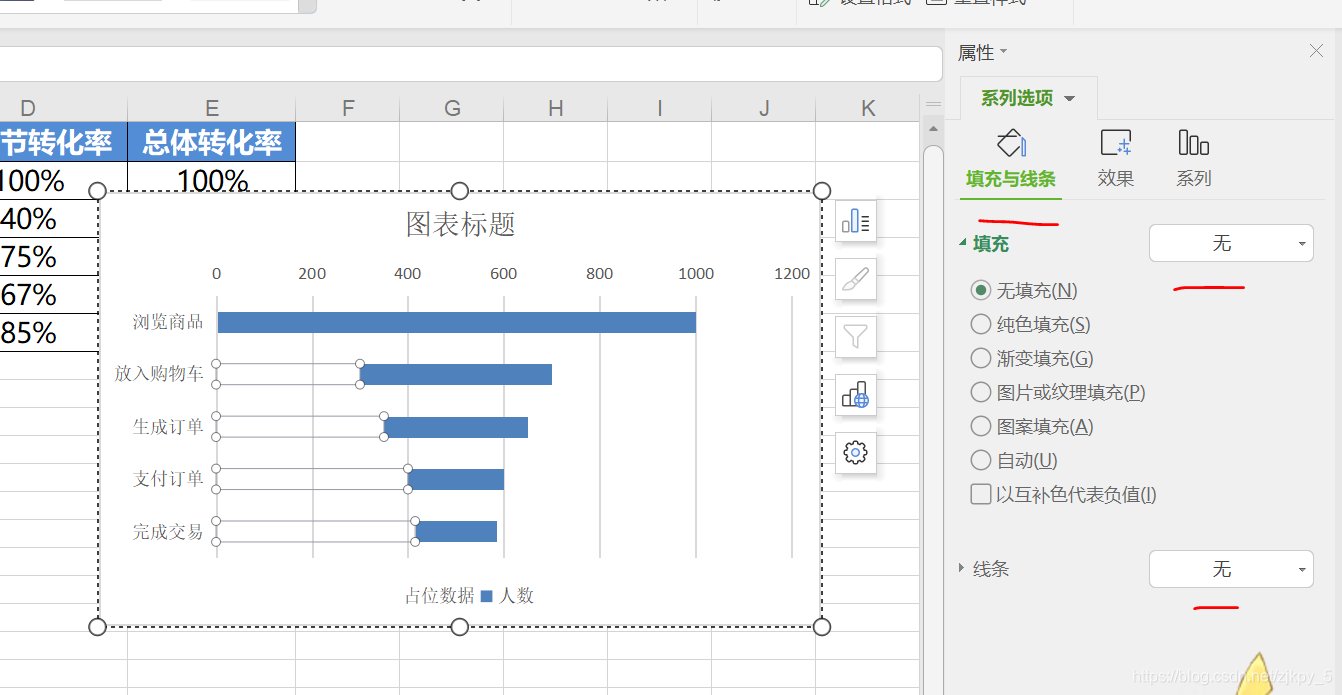
添加线条
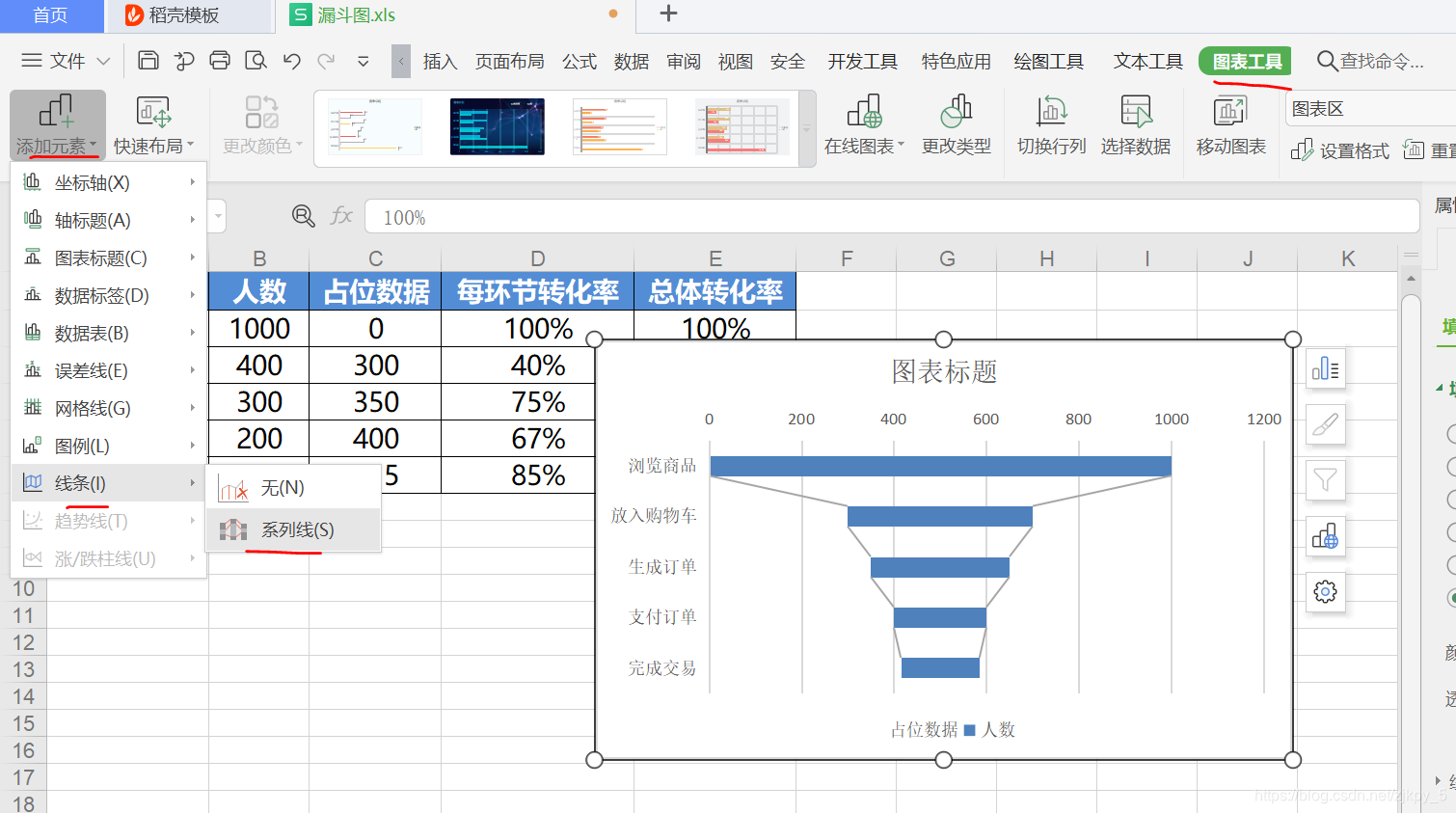
手动添加标签为百分比
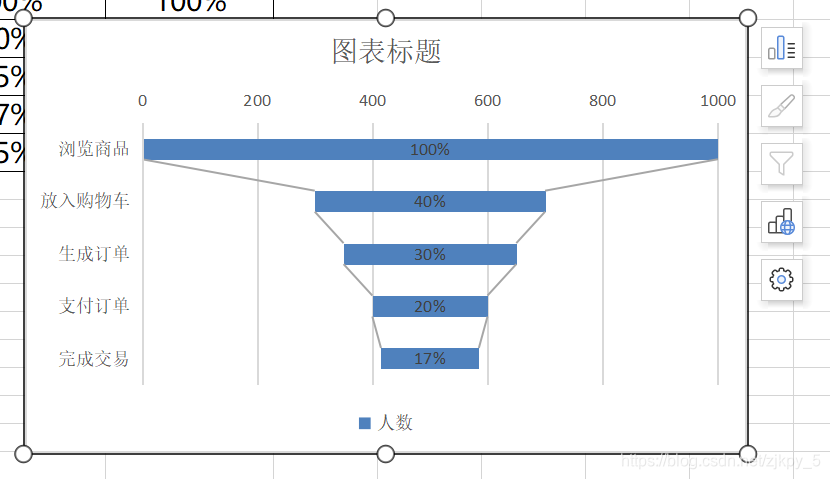
矩阵图
绘制时只需选择横坐标与纵坐标对应的值即可,无须把指标名称和字段名称也选入绘图数据范围,否则将无法绘制出所需的散点图,删除网格图例
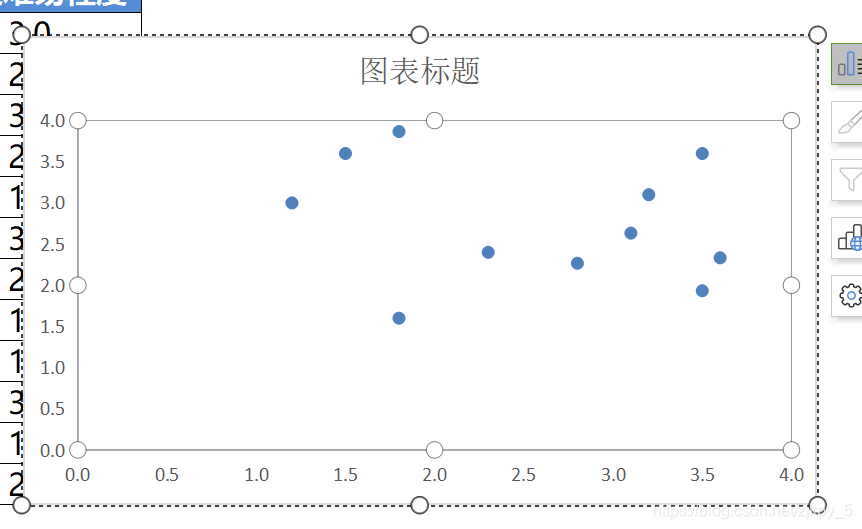
选中横坐标轴,右键【设置坐标轴格式】,选中【坐标轴值】设为计算好的平均值 2.6

同理,纵坐标也一样
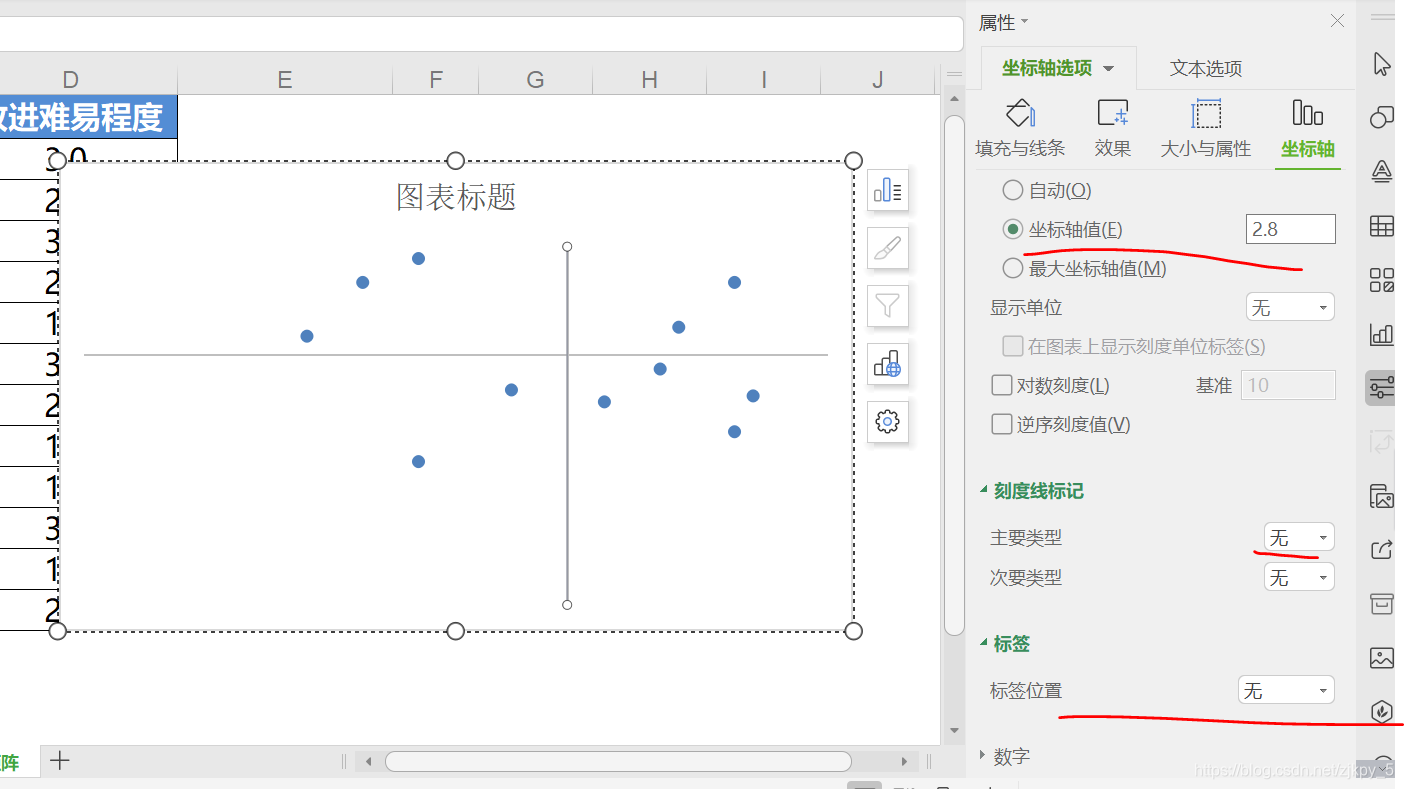
添加箭头
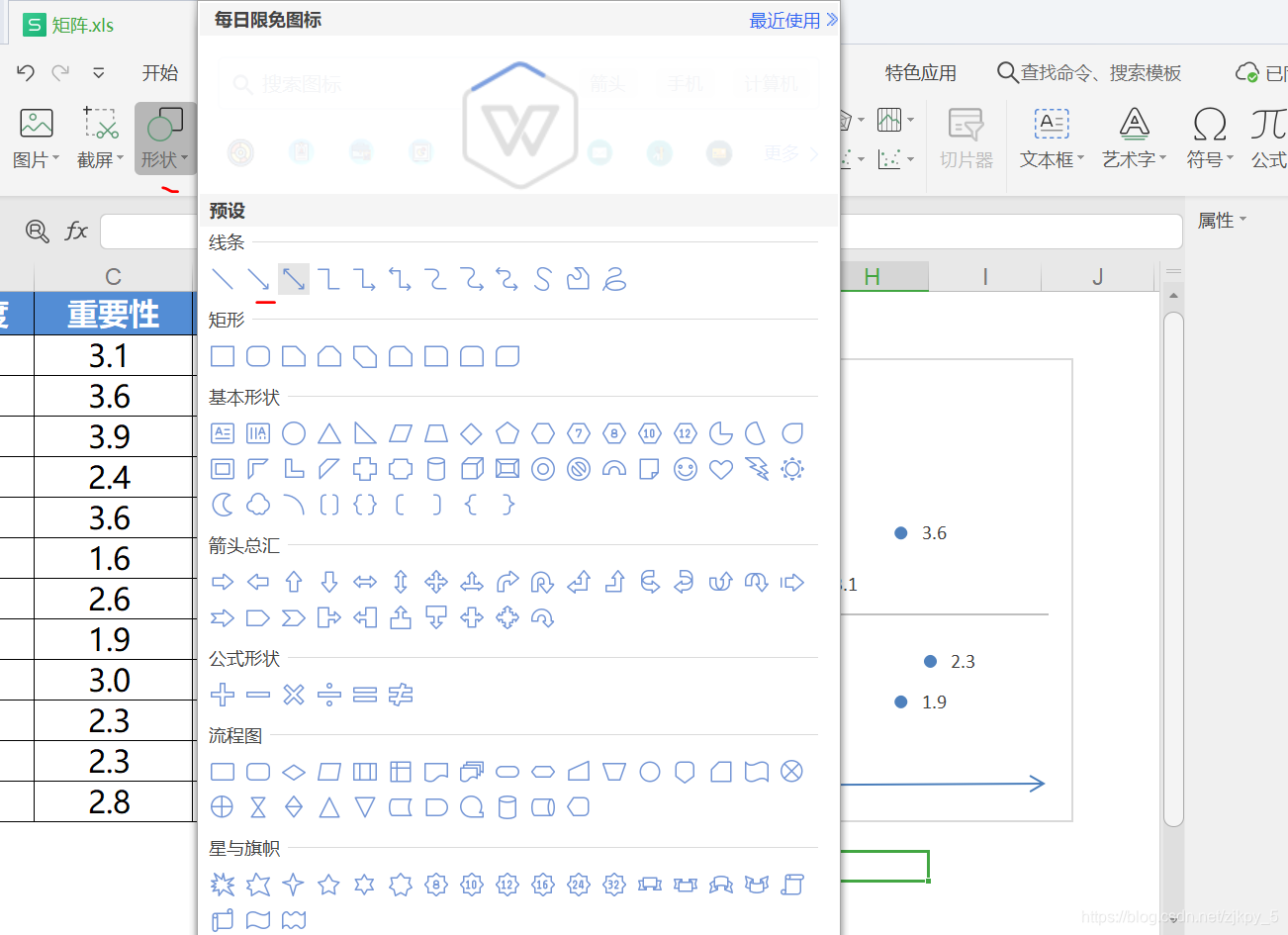
当再加入一个指标,那就是用跑图了





















 729
729

 被折叠的 条评论
为什么被折叠?
被折叠的 条评论
为什么被折叠?








